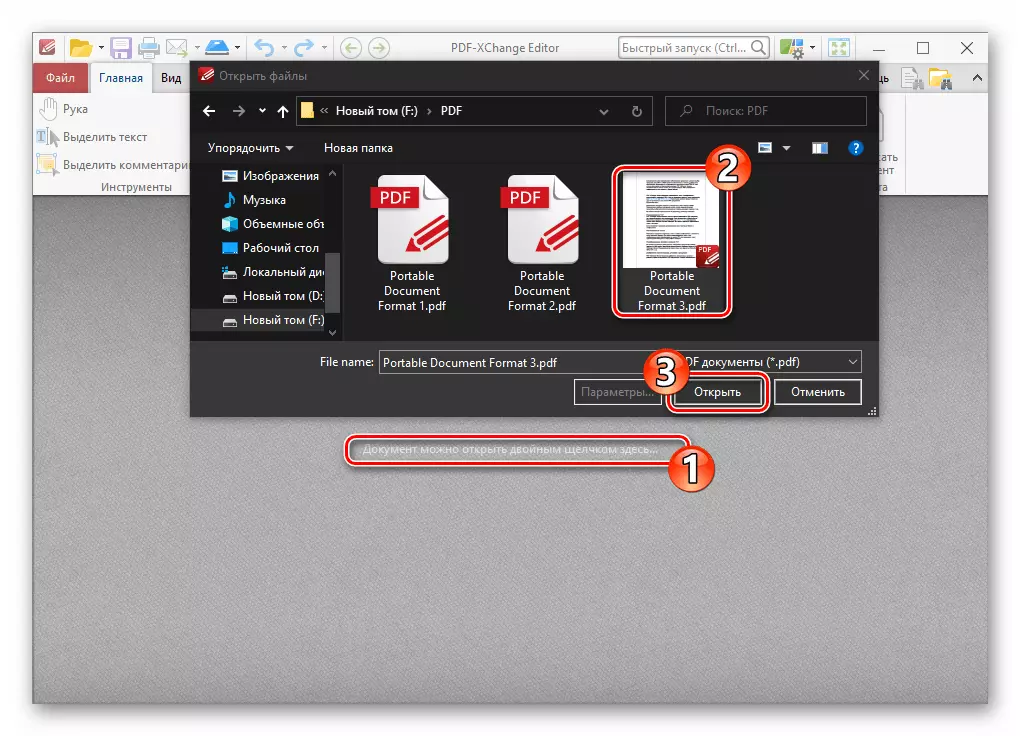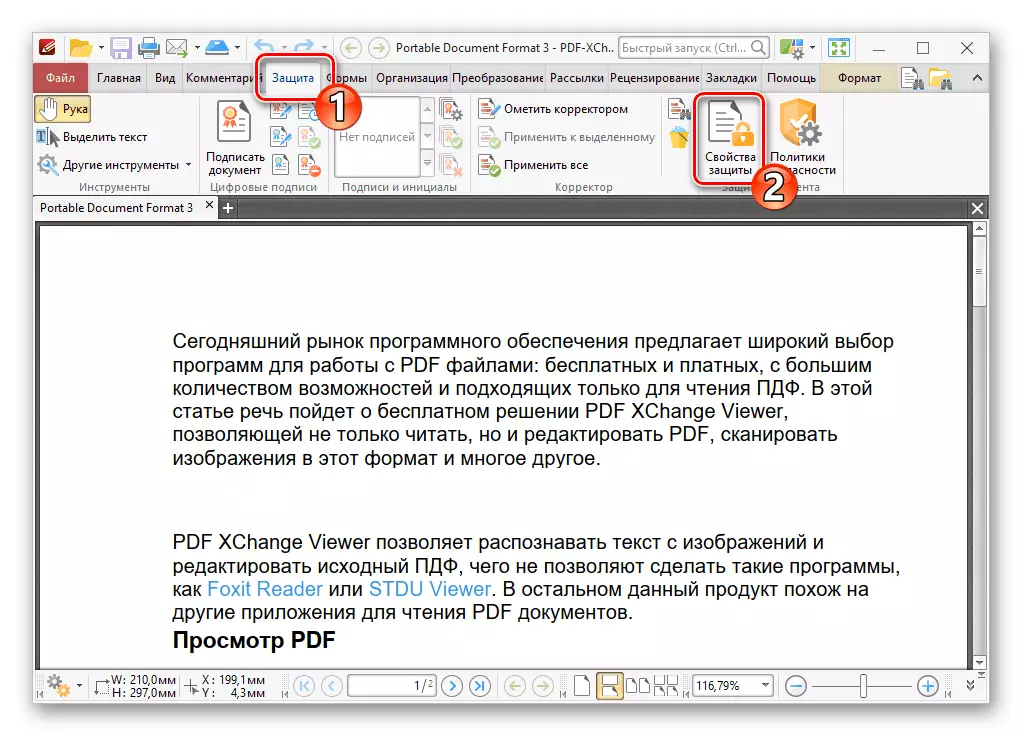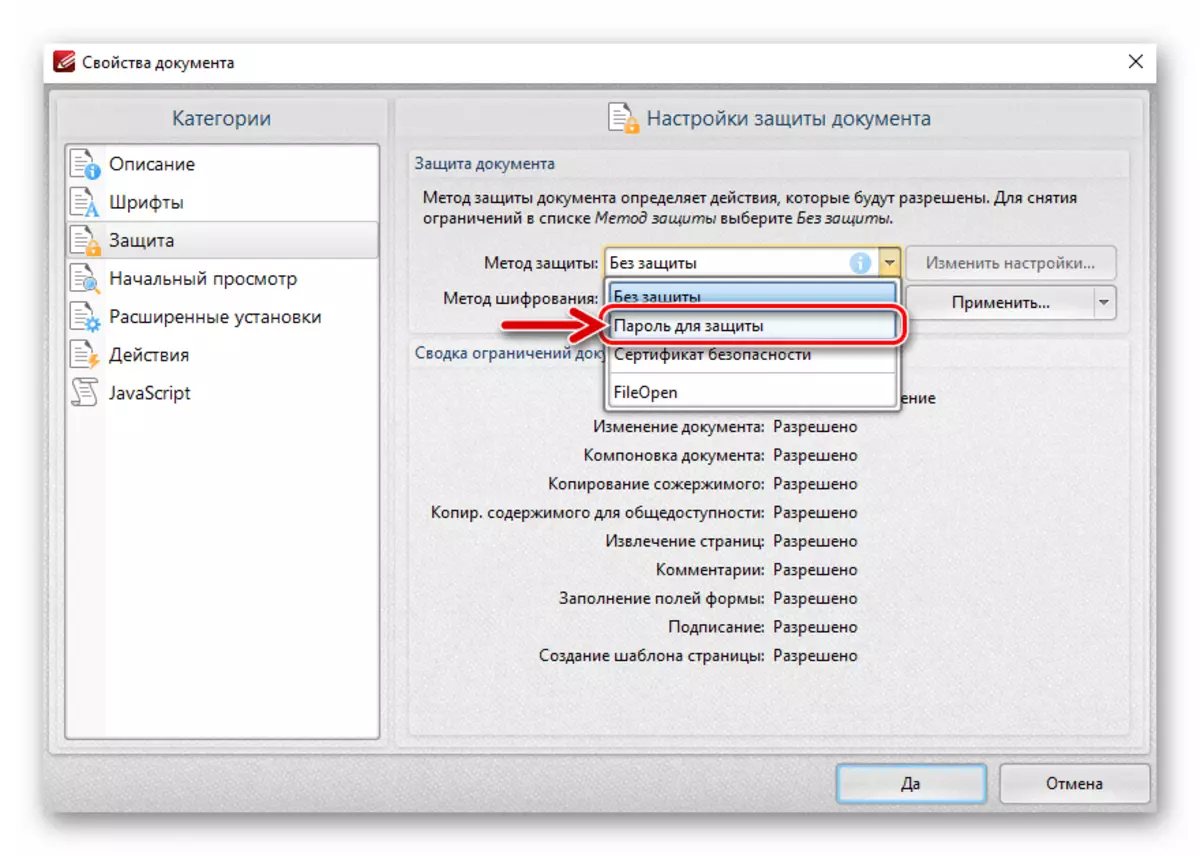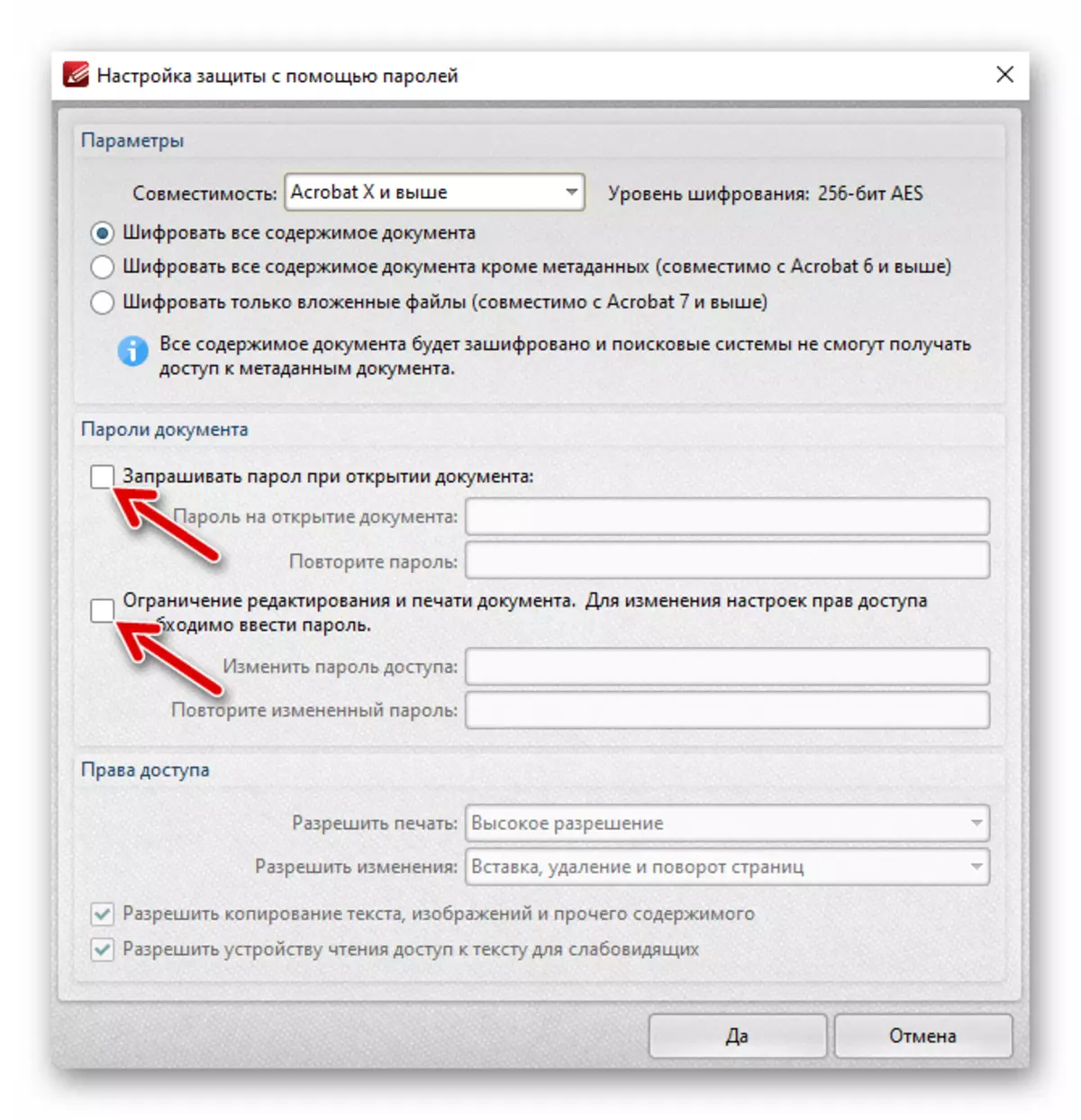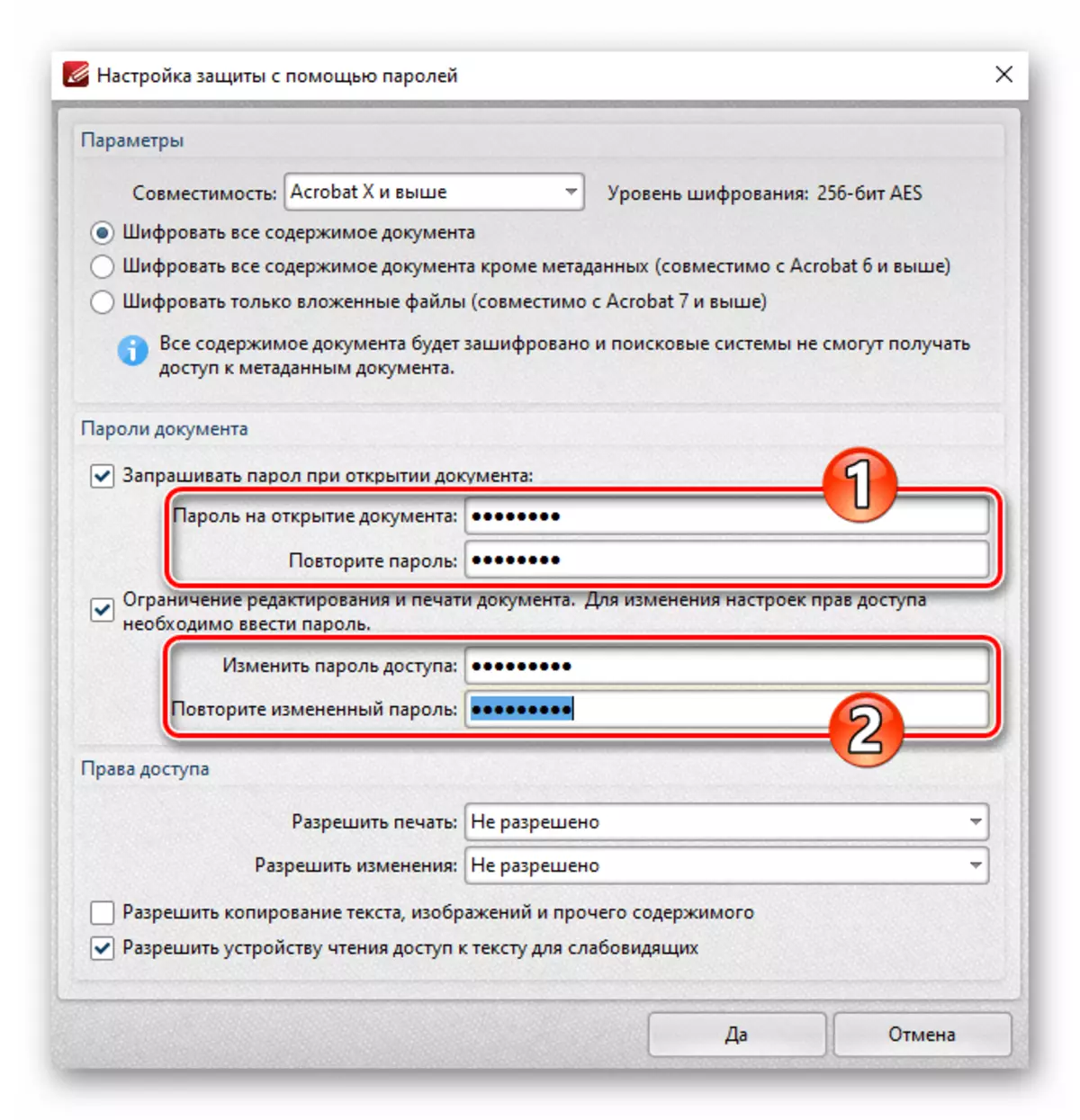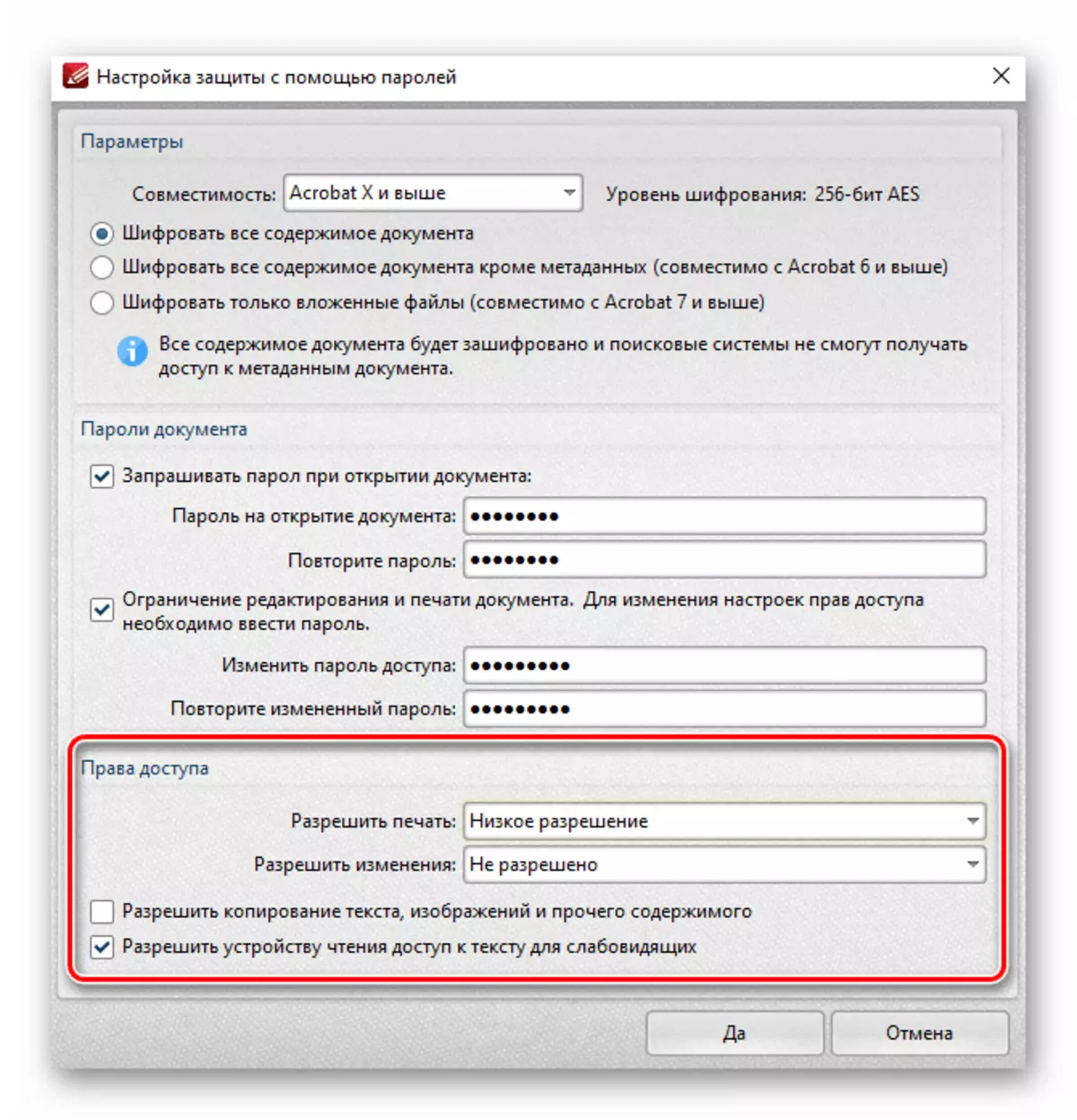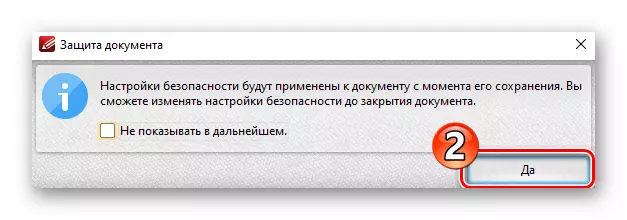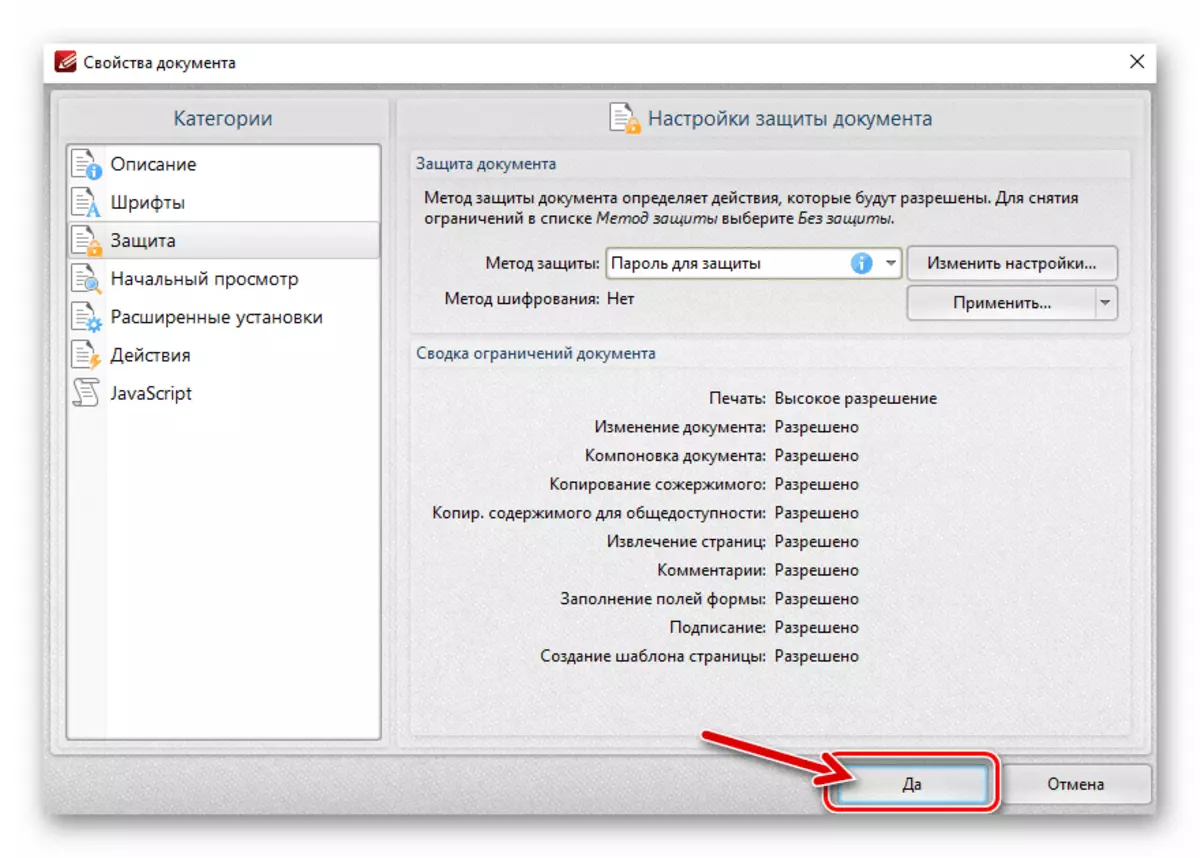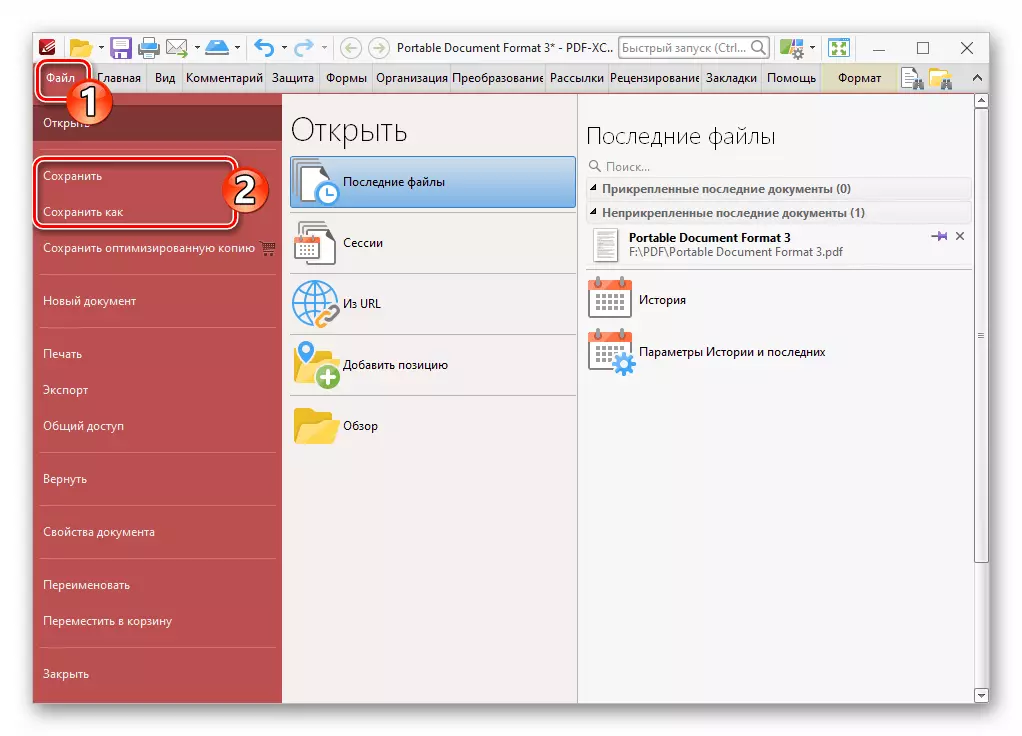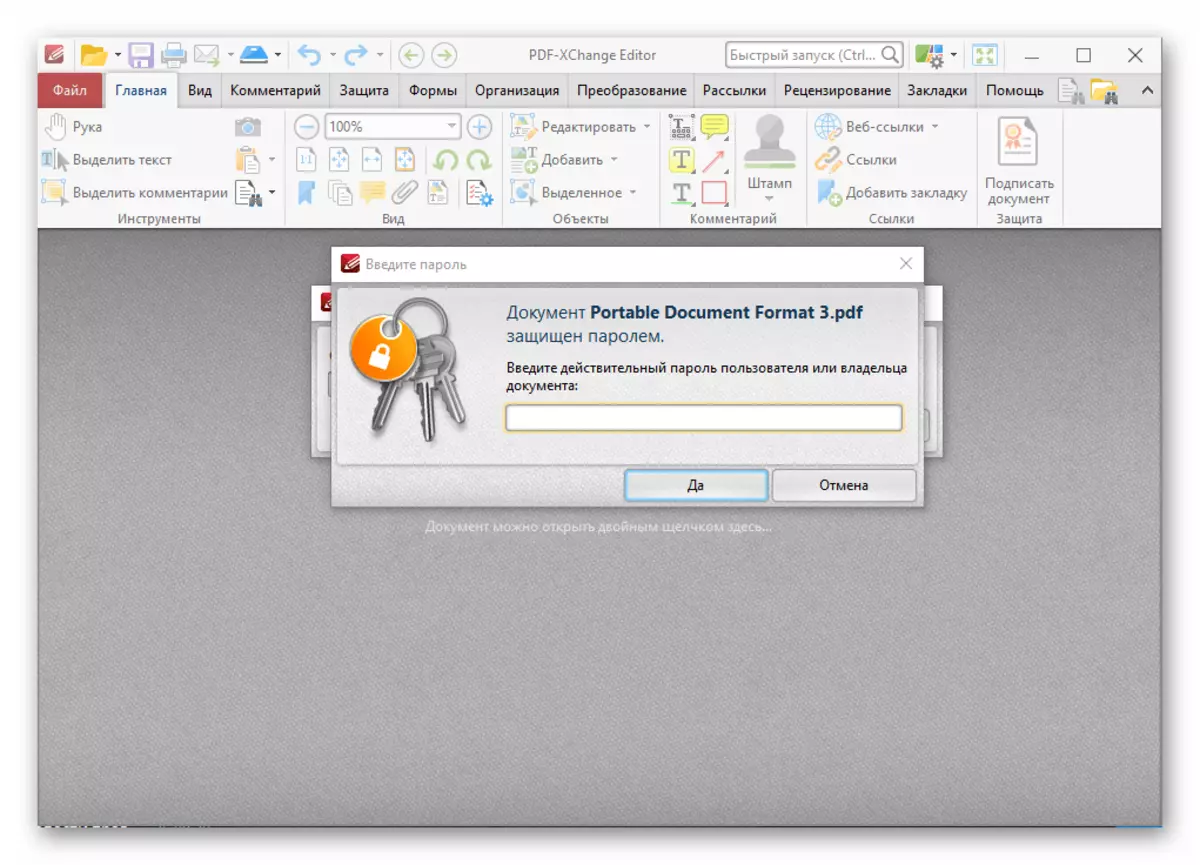পদ্ধতি 1: অ্যাডোব অ্যাক্রোব্যাট প্রো ডিসি
এই নিবন্ধে প্রথম প্রোগ্রামটি বিবেচনা করে, যার সাথে অননুমোদিত ব্যবহার থেকে পোর্টেবল ডকুমেন্ট ফরম্যাট ফাইলগুলি সুরক্ষার জন্য পাসওয়ার্ড সেট করার কাজটি সমাধান করা সম্ভব, ফর্ম্যাট নির্মাতারা - অ্যাডোব দ্বারা প্রস্তাবিত এবং অ্যাক্রোব্যাট প্রো ডিসি (পিডিএফ ফাইল বলা হয় দর্শক - অ্যাক্রোব্যাট রিডার উপযুক্ত না)।
দ্রষ্টব্য: Disti সম্পর্কে অ্যাক্রোব্যাট একটি প্রদত্ত পণ্য, এবং এটি সম্ভবত এটি ব্যবহার করার সম্ভাব্য প্রত্যাখ্যানের মূল কারণ। যাইহোক, যদি আপনার এককভাবে এক বা একাধিক পিডিএফ ফাইল এনক্রিপ্ট করার জন্য একটি কাজ থাকে তবে আপনি 7 দিনের জন্য প্রোগ্রাম ডেভেলপারদের দ্বারা প্রদত্ত একটি বিনামূল্যে ট্রায়াল সময়ের অংশ হিসাবে এটি সহজেই এটি করতে পারেন।
- অ্যাডোব অ্যাক্রোব্যাট প্রো ডিসি চালান,
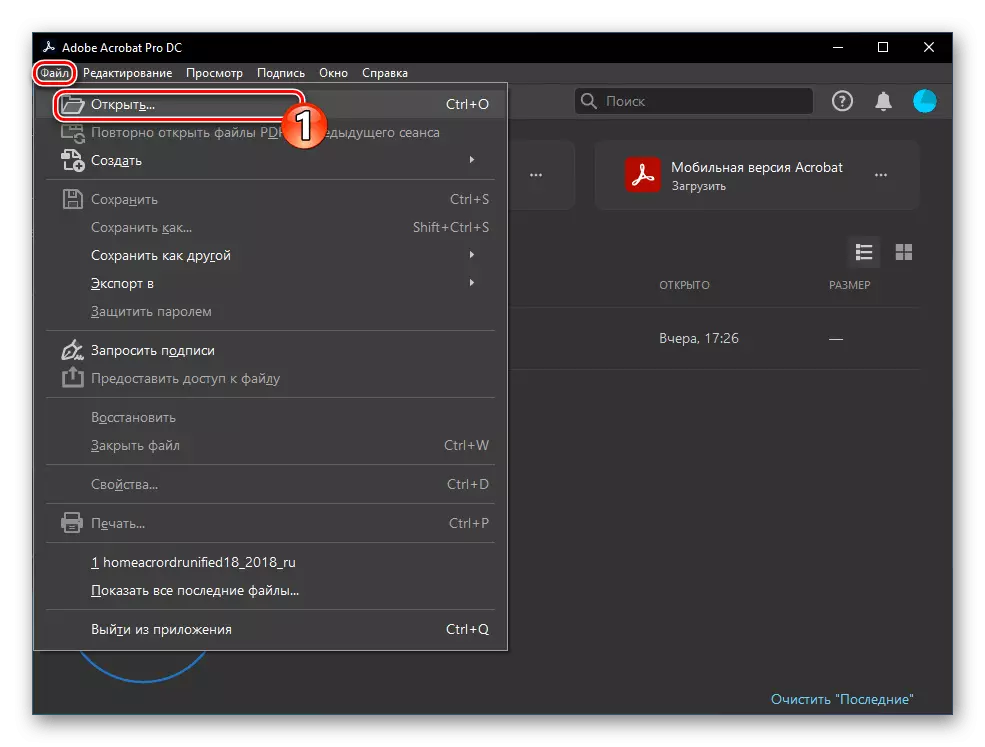
একটি পাসওয়ার্ড দ্বারা সুরক্ষিত হতে পিডিএফ নথি খুলুন।
- প্রোগ্রামে "ফাইল" মেনু কল করুন, আইটেমটি "বৈশিষ্ট্যাবলী ..." এ ক্লিক করুন।
- খোলা উইন্ডোতে, "সুরক্ষা" ট্যাবে যান।
- "নথির সুরক্ষা" এলাকাটিতে, "সুরক্ষা পদ্ধতি" তালিকাটি প্রসারিত করুন
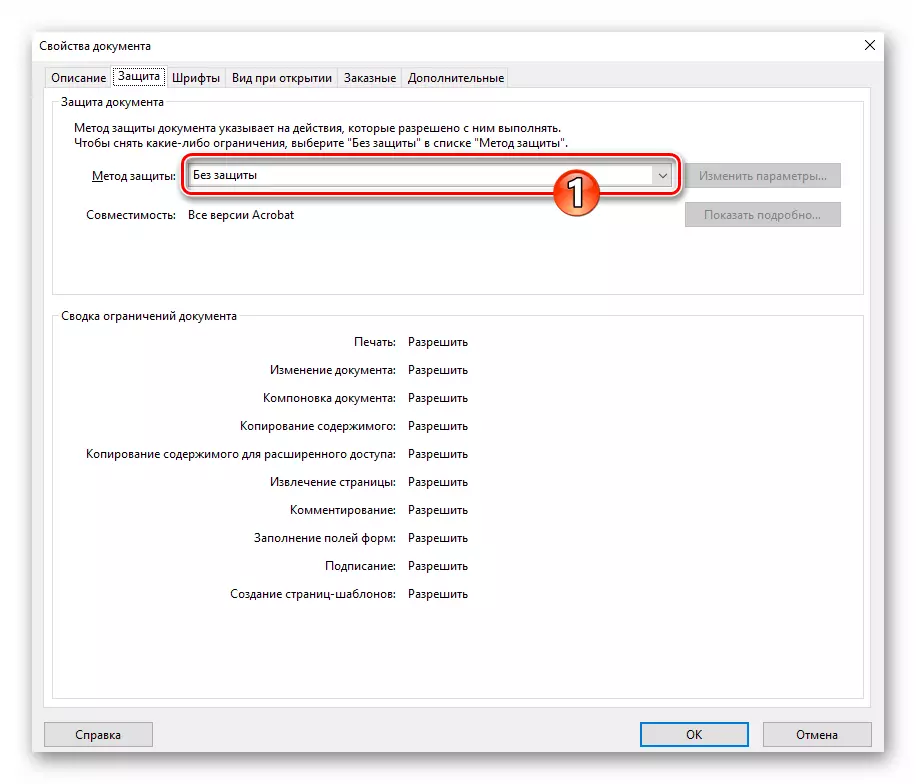
এবং এটিতে "পাসওয়ার্ড ব্যবহার করে সুরক্ষা" নির্বাচন করুন।
- পরবর্তী ডায়ালগ বাক্সে, চেকবক্সে চেকবাক্সটি চেক করুন "ডকুমেন্ট খুলতে একটি পাসওয়ার্ড অনুরোধ করুন"।
- পরবর্তীতে, "পাসওয়ার্ড" ক্ষেত্রের মধ্যে "পাসওয়ার্ড খুলতে" অক্ষরের একটি গোপন সমন্বয় প্রবেশ করা সম্ভব, এনক্রিপ্ট করা ফাইলটি খুলতে না পারে, এটি করুন।
- যদি প্রয়োজন হয়, "অ্যাক্সেস রাইটস" এলাকায় সরানো এবং পূর্ববর্তী আইটেমটি কার্যকর করার সময় নির্দিষ্ট পাসওয়ার্ডটির চরিত্রগত ইনস্টল করুন, ডকুমেন্টটি সম্পাদনা এবং মুদ্রণ করার ক্ষমতা সীমাবদ্ধ করুন।
- পাসওয়ার্ড সুরক্ষা সেটিংস ডায়লগ বাক্সে "ঠিক আছে" বোতামে ক্লিক করুন এবং ফাইলটি এনক্রিপ্ট করার জন্য আপনার নিজস্ব উদ্দেশ্যগুলি নিশ্চিত করুন।
- প্রদর্শিত সতর্কতা উইন্ডোতে "ঠিক আছে" ক্লিক করুন,
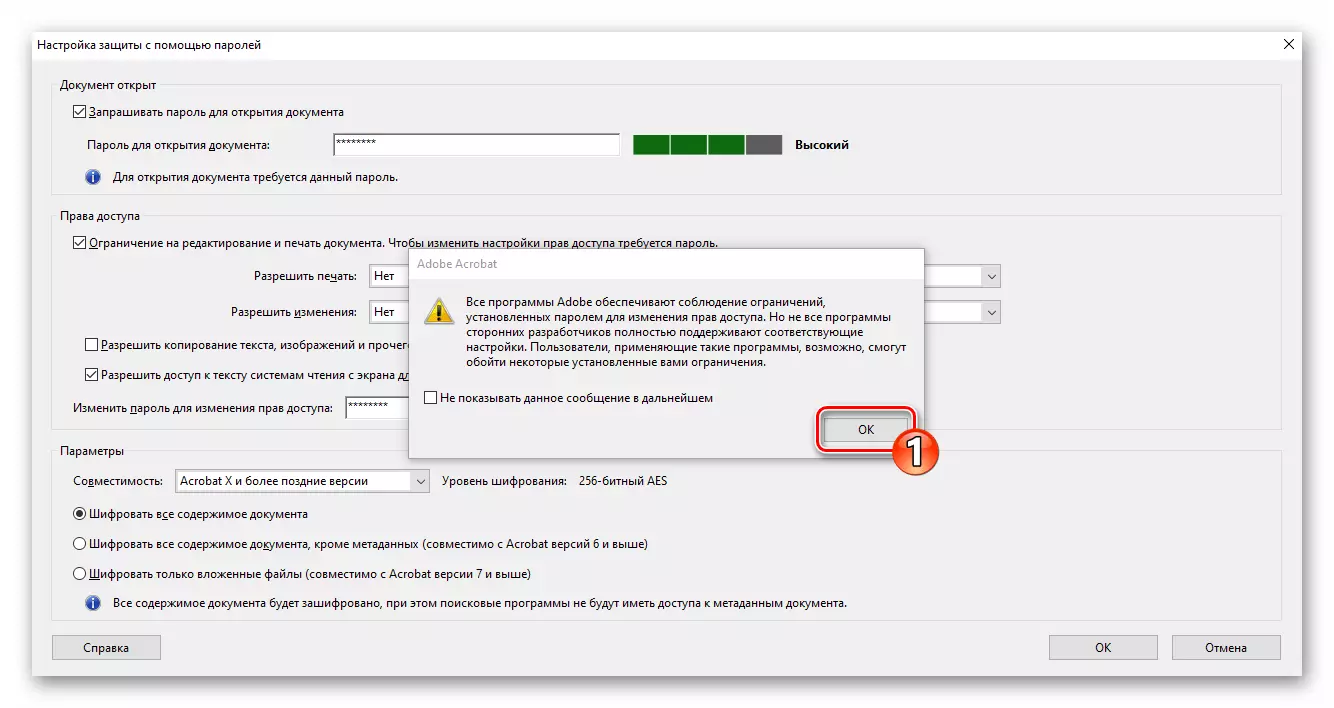
তারপরে ফাইলটি সম্পাদনা এবং মুদ্রণ করার জন্য অ্যাক্সেস রাইটগুলি পরিবর্তন করতে প্রয়োজনীয় অক্ষরের গোপন সংমিশ্রণটি নিশ্চিত করুন।
- আরও কর্মের জন্য সুপারিশ সঙ্গে উইন্ডো বন্ধ,
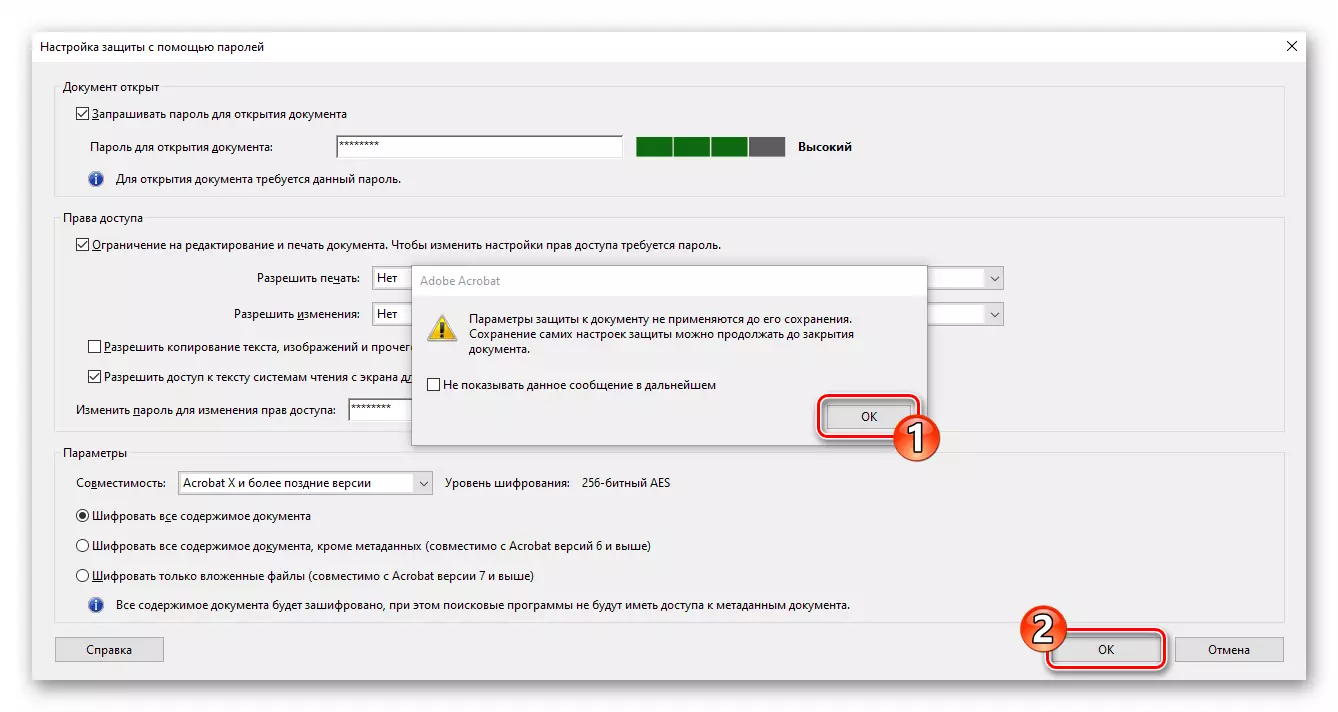
নথির "বৈশিষ্ট্যাবলী" উইন্ডোতে "ঠিক আছে" ক্লিক করুন।
- "ফাইল" মেনু কল করুন এবং এর মধ্যে একটি আইটেম নির্বাচন করুন - "সংরক্ষণ করুন" বা "সংরক্ষণ করুন ..."। দ্বিতীয় বিকল্পটি যদি আপনি অ্যাক্রোব্যাট প্রো ডিসি ফাইলটিতে খোলা ফাইলের কপিগুলি ছেড়ে যেতে চান তবে দ্বিতীয় বিকল্পটি পছন্দ করা উচিত।
- সংরক্ষণ ডকুমেন্ট সম্পূর্ণ করুন। এটি পিডিএফ ফাইল পাসওয়ার্ড সুরক্ষা অপারেশন দ্বারা অ্যাডোব অ্যাক্রোব্যাট প্রো ডিসি ব্যবহার করে সম্পন্ন করা হয়েছে, এবং এর ফলাফলে প্রাপ্ত বা রূপান্তরিত ফাইলটি কেবলমাত্র সেই ব্যক্তিগুলি খুলতে এবং সম্পাদনা করতে সক্ষম হবে যা আপনি অক্ষরগুলির গোপন সমন্বয়গুলি সরবরাহ করতে পারবেন।
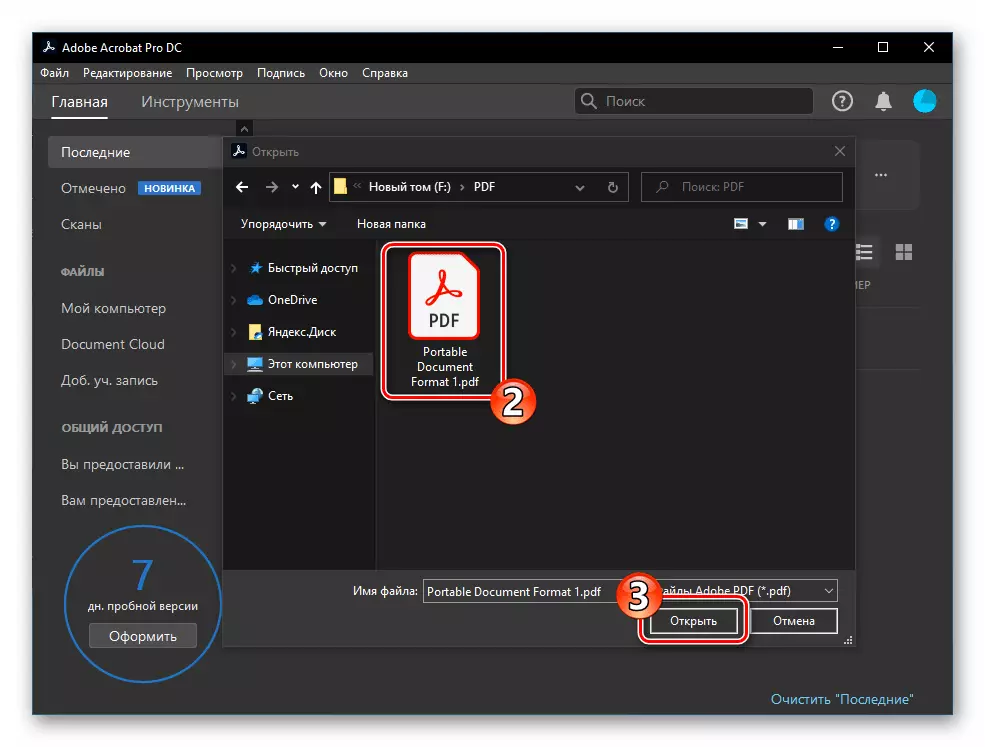

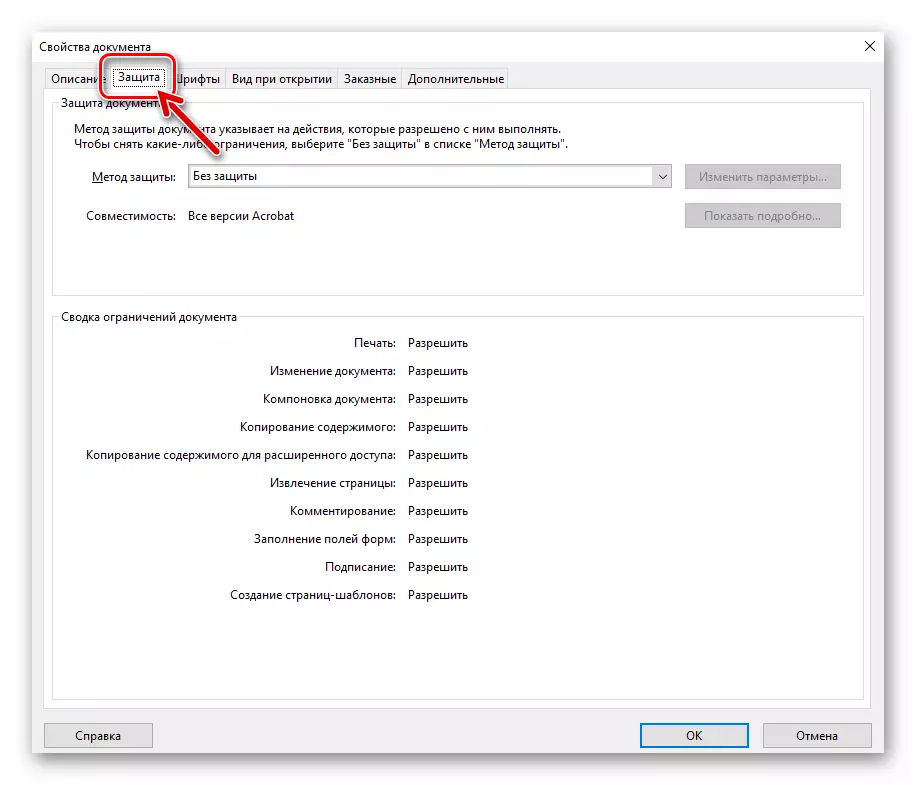
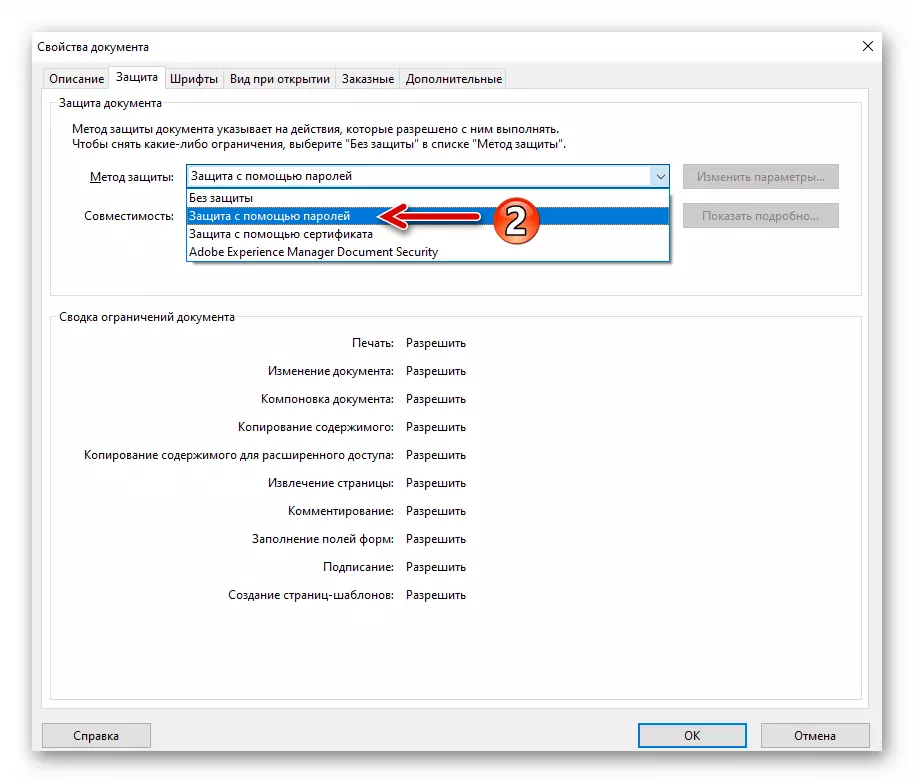
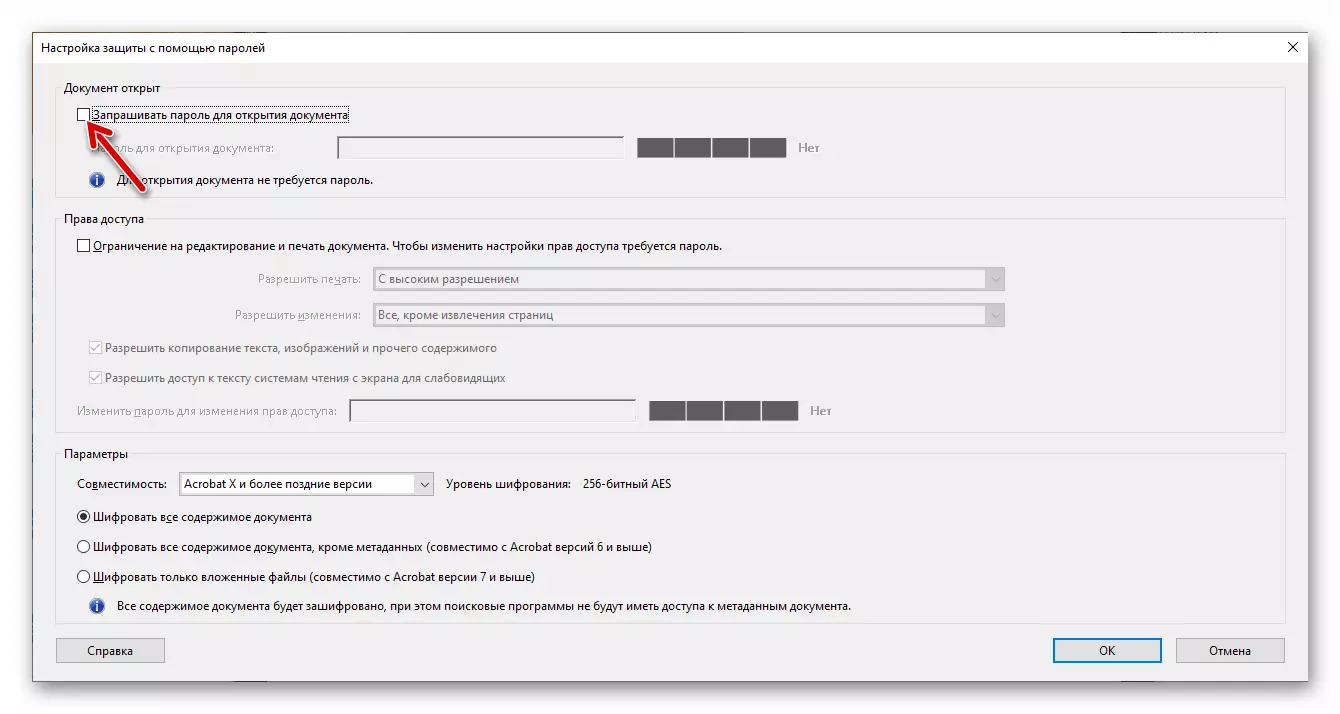
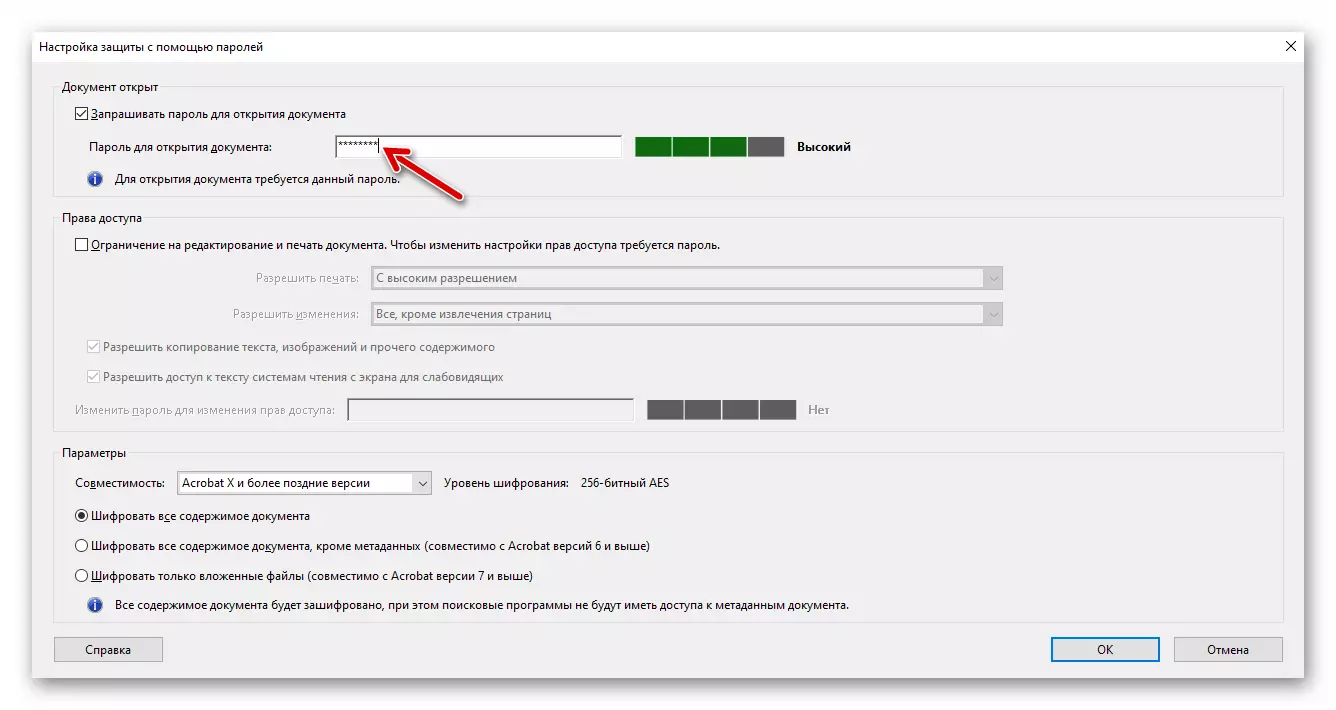
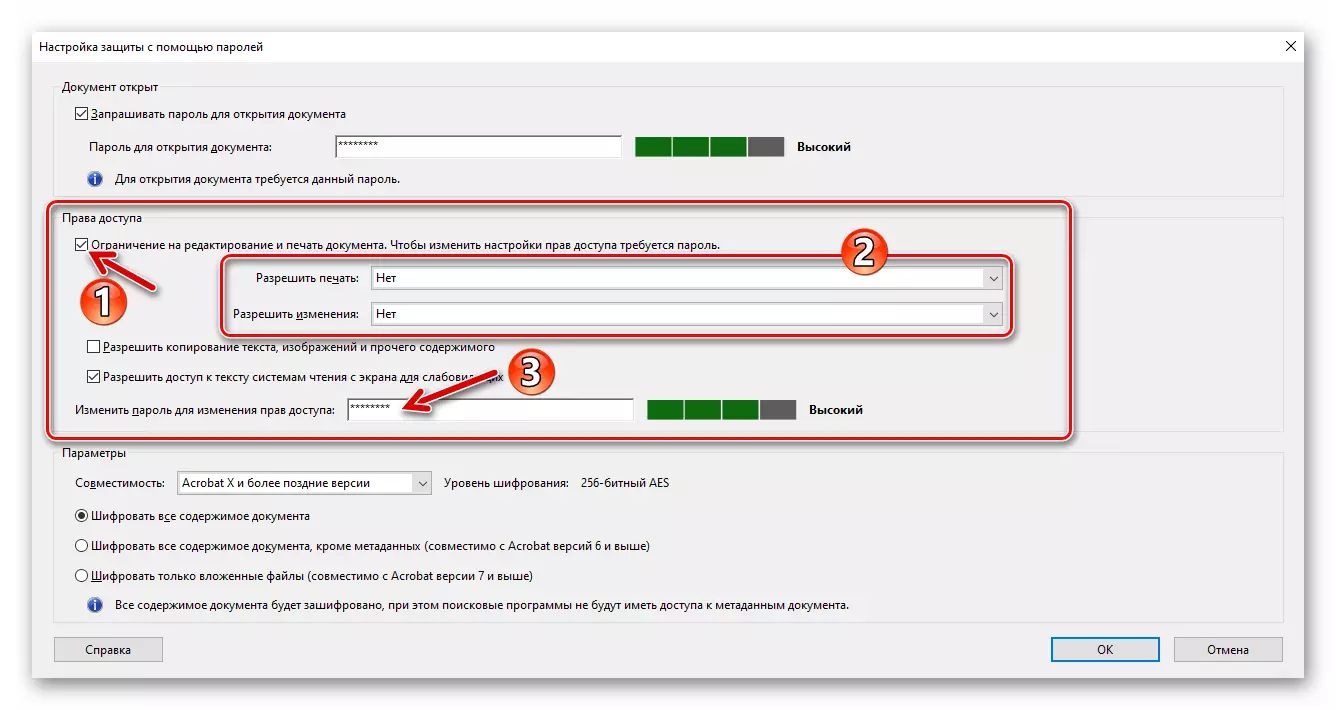
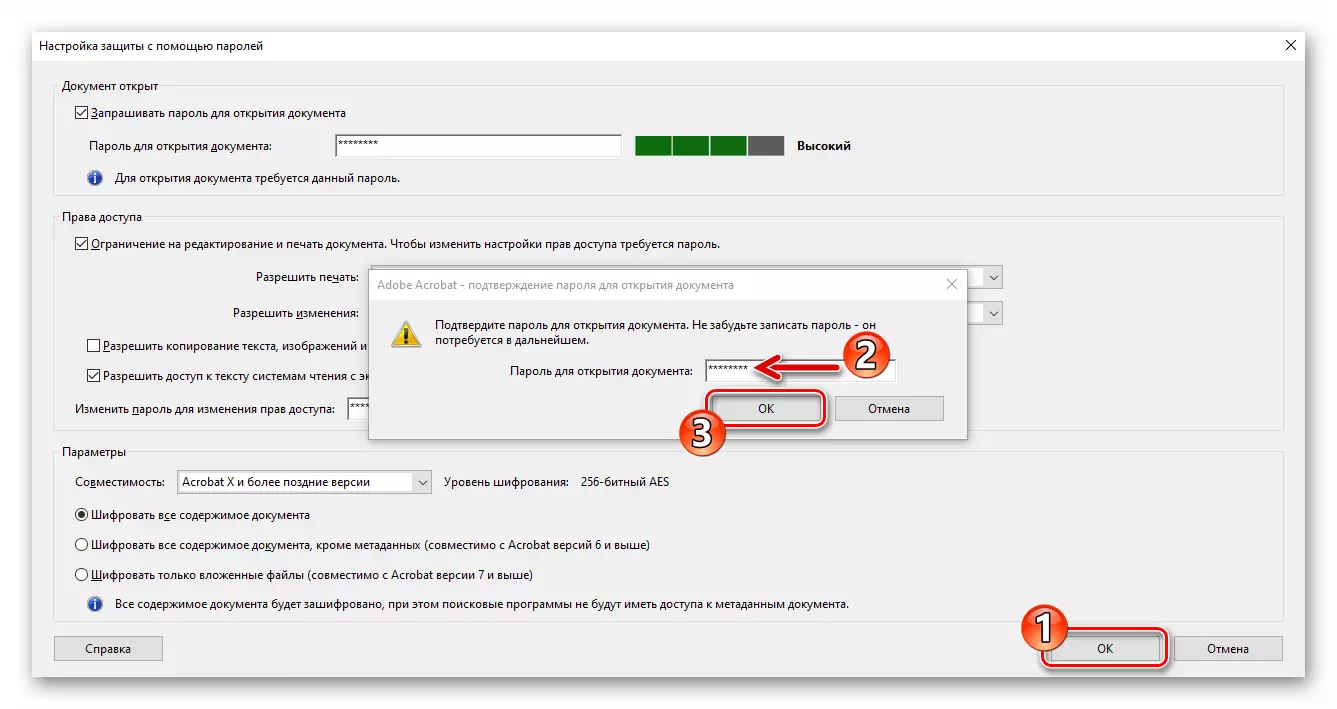
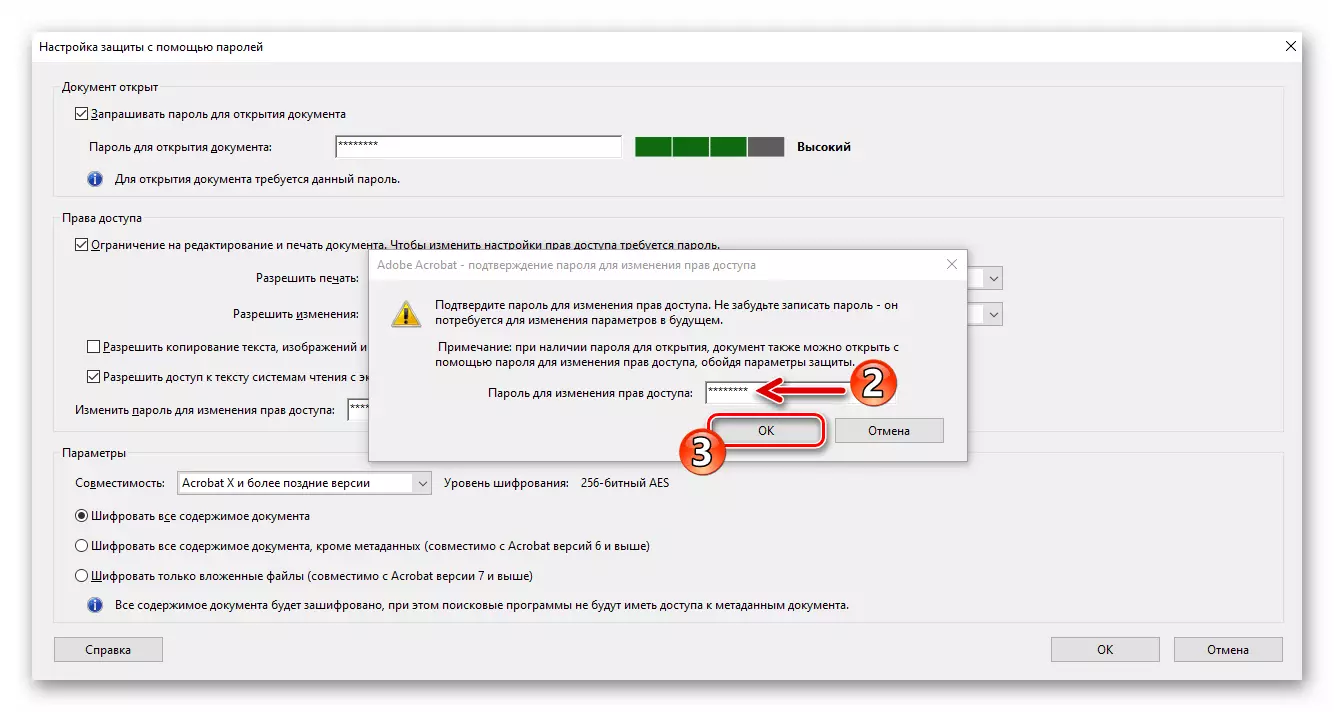
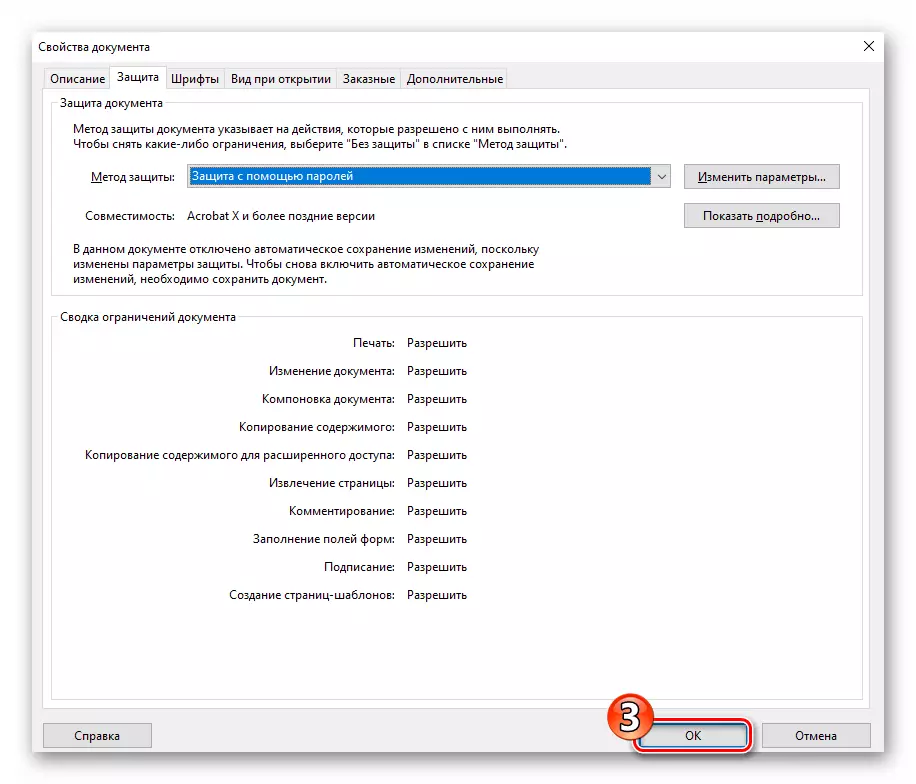
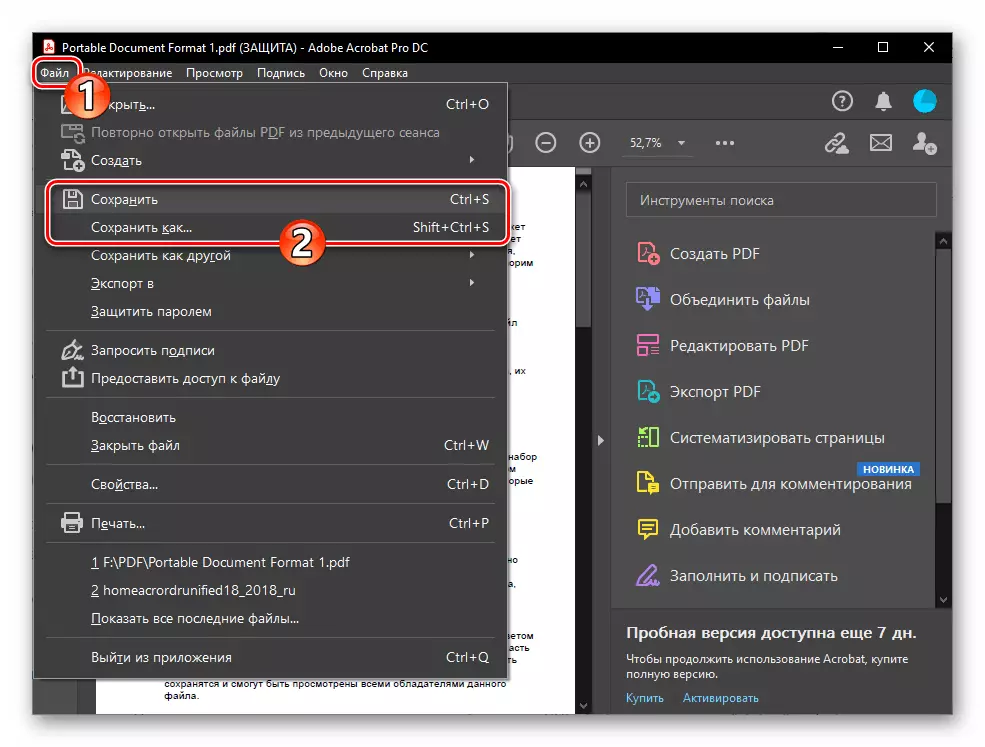
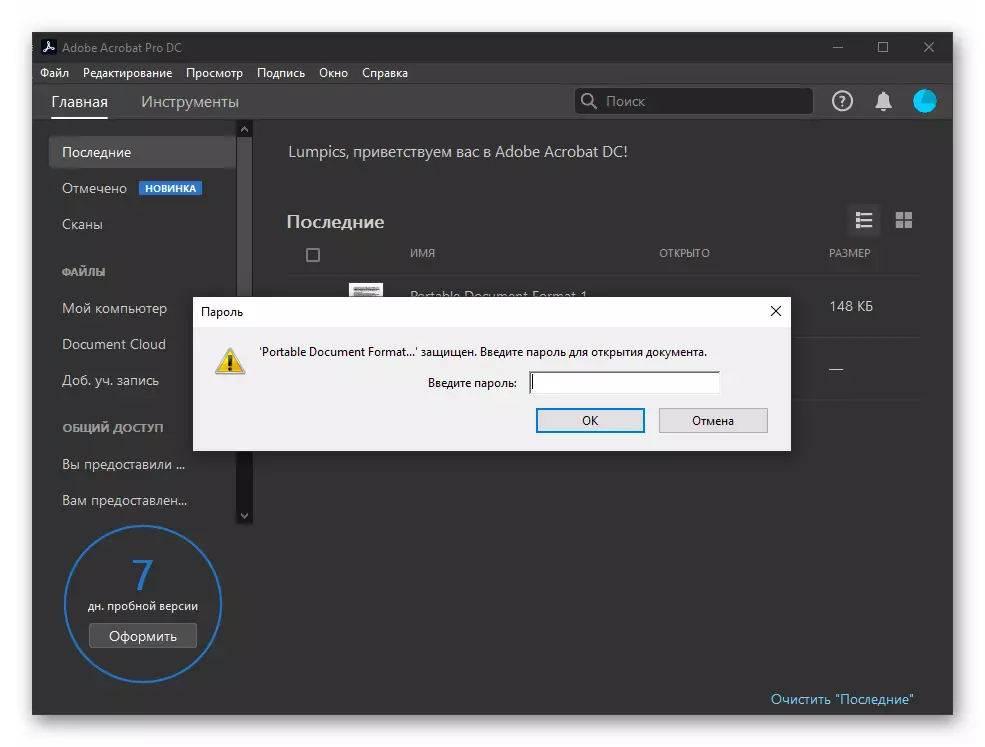
পদ্ধতি 2: ফক্সিট ফ্যান্টপ্পডফ
নিম্নলিখিত সরঞ্জাম যা ব্যবহারকারীদের মনোযোগ দাবী করে, যারা স্বাভাবিক দেখার পরিবর্তে, পিডিএফ ফাইলগুলির সাথে ক্রিয়াকলাপের পরিবর্তে এবং এই ফরম্যাটে সংরক্ষিত পাসওয়ার্ডটি সুরক্ষিত করার ক্ষমতা প্রদান করে, ফক্সিট সফ্টওয়্যার দ্বারা তৈরি ফ্যান্টোম্পডএফ এডিটর। একটি প্রদত্ত লাইসেন্সের সাথে নির্দিষ্ট সফ্টওয়্যারের একটি অনুলিপি বা 14 দিনের পরিচয়ের সময়ের মধ্যে এটি ব্যবহার করে, বিবেচনার অধীনে ক্রিয়াকলাপটি সহজ।
- ফক্সাইট FOOXESPDF-এ পাসওয়ার্ড-সুরক্ষিত নথিটি খুলুন।
- প্রোগ্রামে ফাইল নাম "ফাইল" ক্লিক করুন,
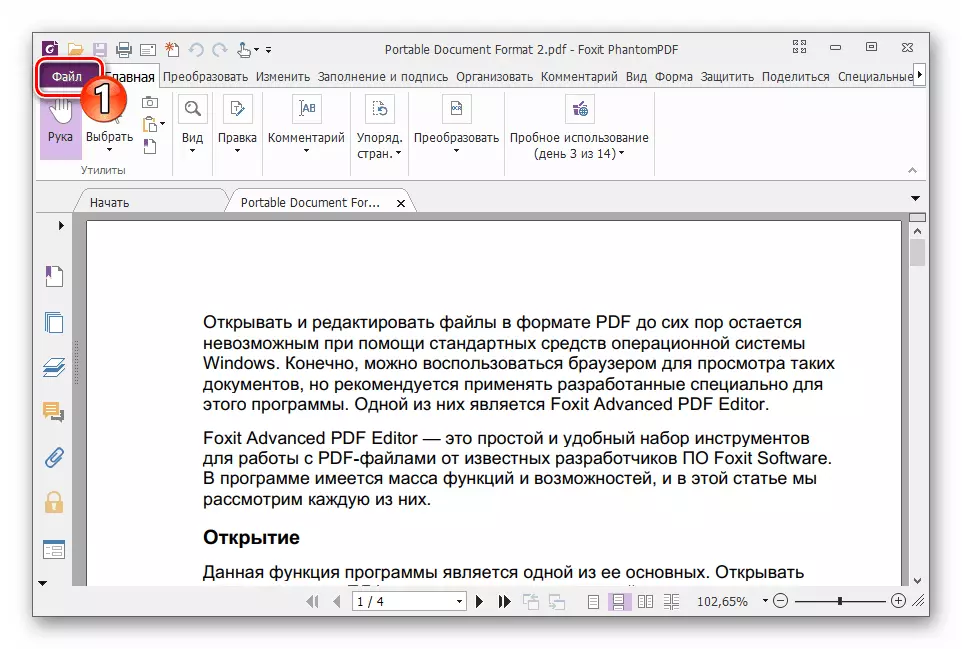
তারপর "বৈশিষ্ট্য" বিভাগে যান।
- "বৈশিষ্ট্য" এর তালিকাতে "সুরক্ষা" ক্লিক করুন।
- "সুরক্ষা" নামে অবস্থিত বিকল্পগুলির তালিকাটি সম্প্রসারিত উইন্ডোটির ডান দিকে যাওয়ার দিকে এগিয়ে যাচ্ছেন।
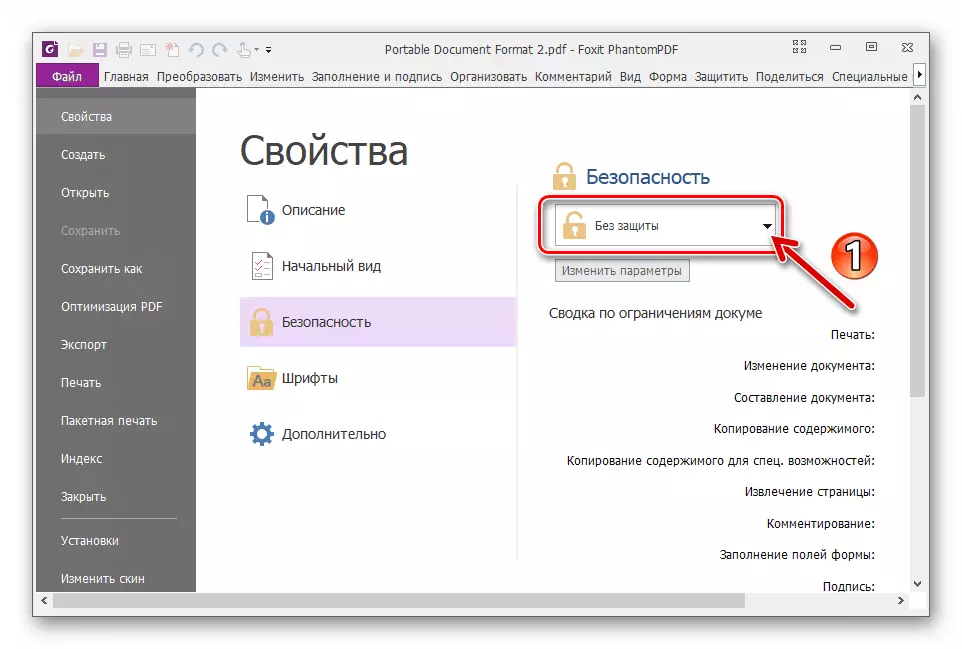
এটি "পাসওয়ার্ড সুরক্ষা" নির্বাচন করুন।
- "নথি খোলার সেটিংস" এলাকায়, নথিটি খুলতে সক্রিয় পাসওয়ার্ড বিকল্পটি প্রদর্শিত হবে।
- যথাযথ ক্ষেত্রগুলিতে প্রোগ্রামে খোলা পাসওয়ার্ডটি ডাবল ক্লিক করুন।
- ফাইলটি খুলতে "কী" দ্বারা নির্ধারিত অক্ষরগুলির গোপন সংমিশ্রণের পাশাপাশি, পিডিএফ ফরম্যাটটি আপনাকে সম্পাদনা এবং মুদ্রণ ফাংশনগুলি আলাদাভাবে বা অতিরিক্ত পাসওয়ার্ড সুরক্ষা প্রদান করতে দেয়। আপনার ক্ষেত্রে এই বিকল্পটির প্রয়োগটি যদি প্রয়োজন হয় তবে "ডকুমেন্ট সীমাবদ্ধতা পরামিতি" এলাকাটিতে যান এবং এটি সক্রিয় করুন।
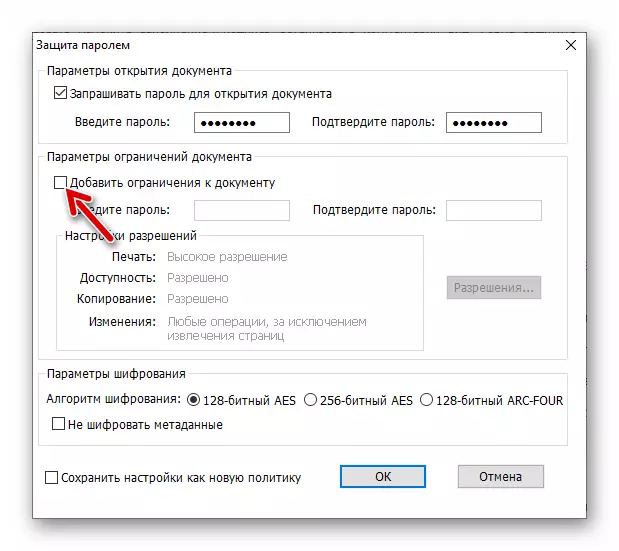
আরও:
- "অনুমতি" বোতামে ক্লিক করুন।
- খোলা ডায়ালগ বাক্সে, চেকবাক্সে চেকটি "মুদ্রণ সীমাবদ্ধতা এবং নথিতে পরিবর্তনগুলি এবং তার নিরাপত্তা পরামিতিগুলিতে পরিবর্তনগুলি সেট করুন"।
- যদি প্রয়োজন হয়, ড্রপ-ডাউন তালিকাগুলিতে আইটেমগুলি নির্বাচন করে সীমাবদ্ধতার সীমাবদ্ধতার স্তরটি সামঞ্জস্য করুন। "অনুমতি সেটিংস" তে পরিবর্তনগুলি সংরক্ষণ করতে এবং ডায়ালগ বক্সটি বন্ধ করতে "ঠিক আছে" ক্লিক করুন।
- ডাবল-এনভেভার সীমাবদ্ধতা পরিবর্তন এবং ডকুমেন্ট সীমা পরামিতিগুলির সংশ্লিষ্ট ক্ষেত্রগুলিতে পাসওয়ার্ড নথিটি মুদ্রণ করুন।
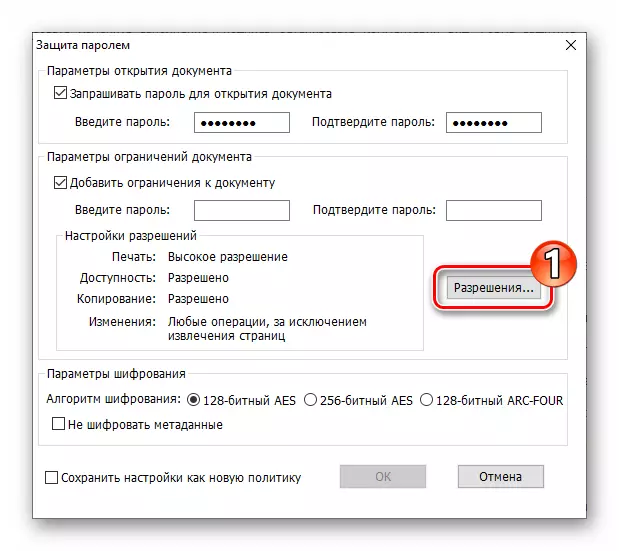
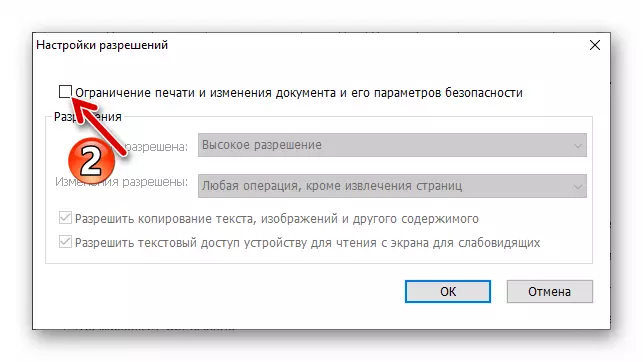
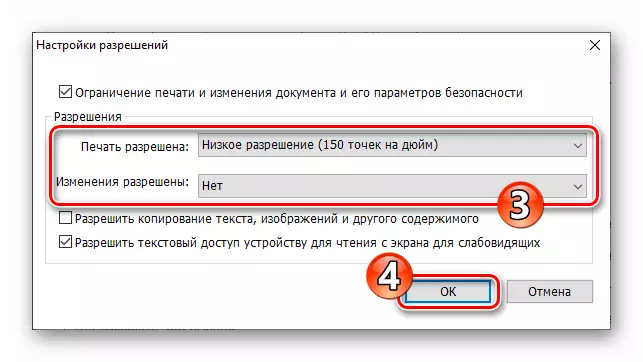
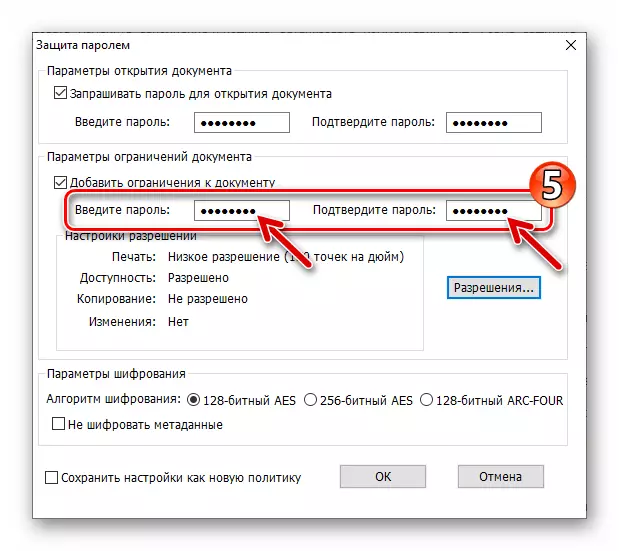
- কনফিগারেশন এবং অক্ষরের গোপন সমন্বয়ের ইনপুট সম্পন্ন করার পরে, "পাসওয়ার্ড সুরক্ষা" উইন্ডোতে "ঠিক আছে" ক্লিক করুন,
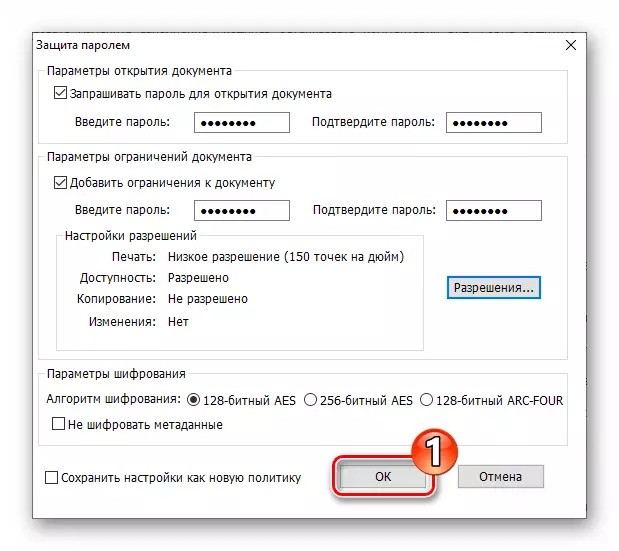
এবং তারপর উইন্ডোতে ফাইলটি এনক্রিপ্ট করার জন্য আপনি শেষ করতে চান এমন সম্পূর্ণ পদক্ষেপ সম্পর্কে তথ্য সহ।
- "ফাইল" প্রোগ্রাম ফ্যান্টোম্পডএফ ফাইলটিতে "সংরক্ষণ করুন" আইটেমটি নির্বাচন করে পিডিএফ ডকুমেন্টের সাথে সম্পর্কিত পরিবর্তনগুলি ঠিক করুন অথবা ফাইলটিকে পৃথক সুরক্ষিত কপি হিসাবে সংরক্ষণ করুন ("সংরক্ষণ করুন") হিসাবে ফাইলটি সংরক্ষণ করুন।
- ভবিষ্যতে, প্রক্রিয়াজাতকরণ ফাইলটি খোলা এবং / অথবা সম্পাদনা এবং সম্পাদনা করা যেতে পারে এবং নির্দিষ্ট ক্রিয়াকলাপগুলি তৈরি করা হয় এমন প্রোগ্রাম দ্বারা একটি বিশ্বস্ত পাসওয়ার্ড (গুলি) প্রদানের পরে মুদ্রণ করা যেতে পারে।
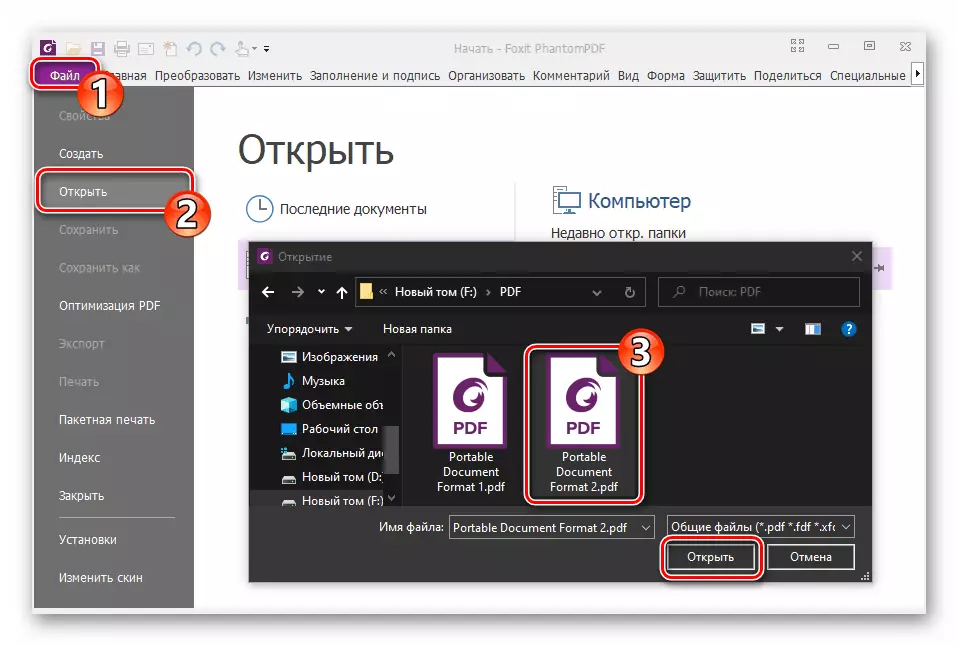
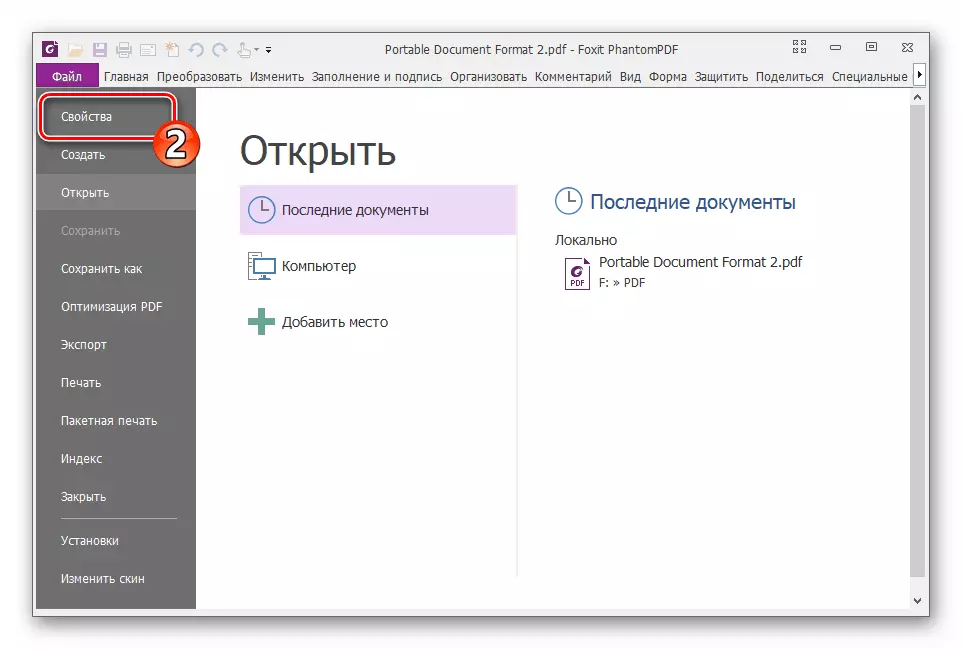
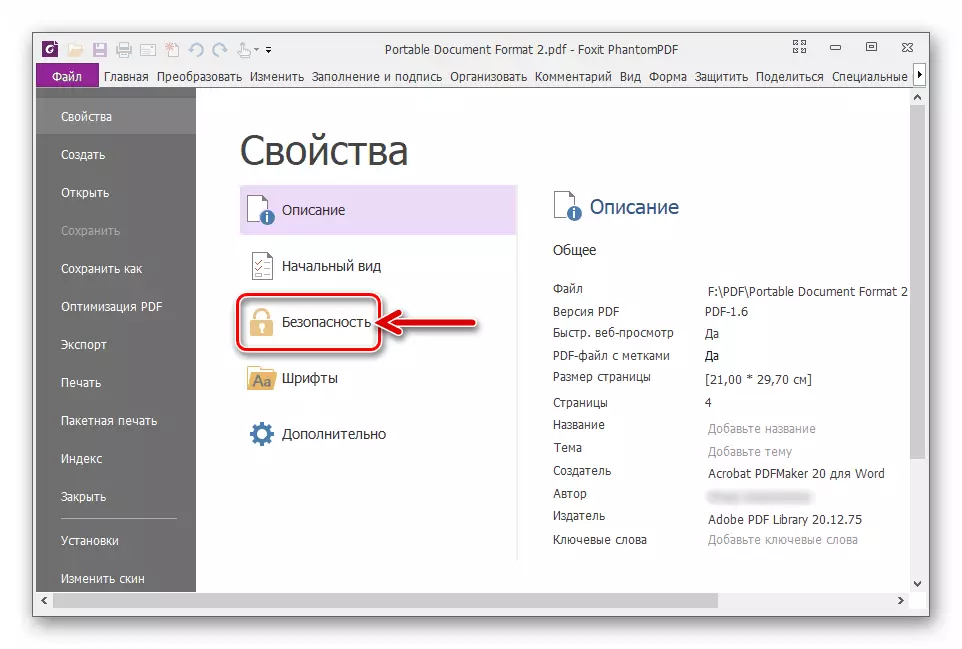
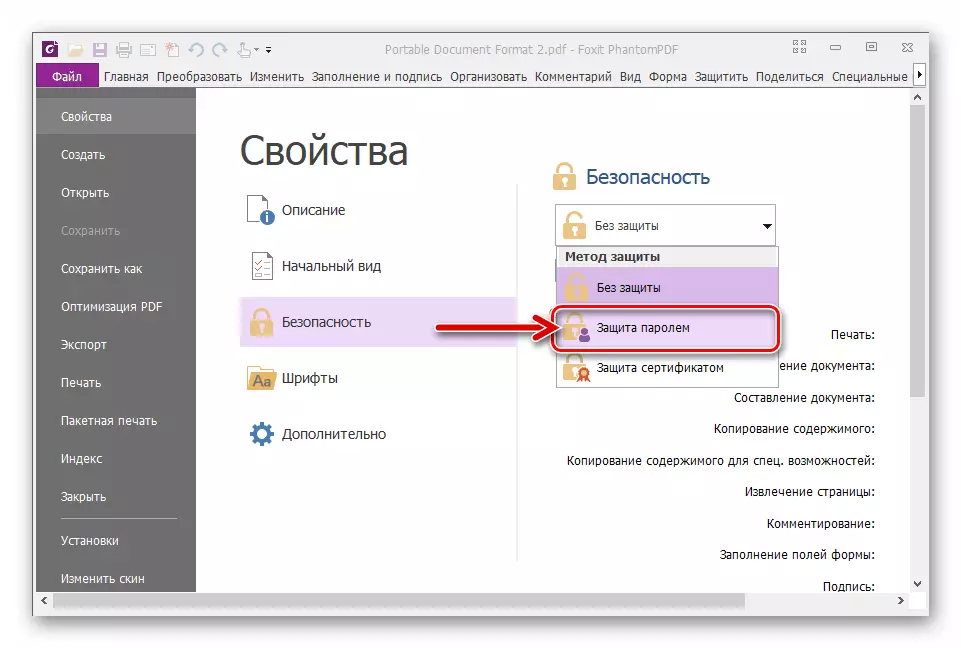
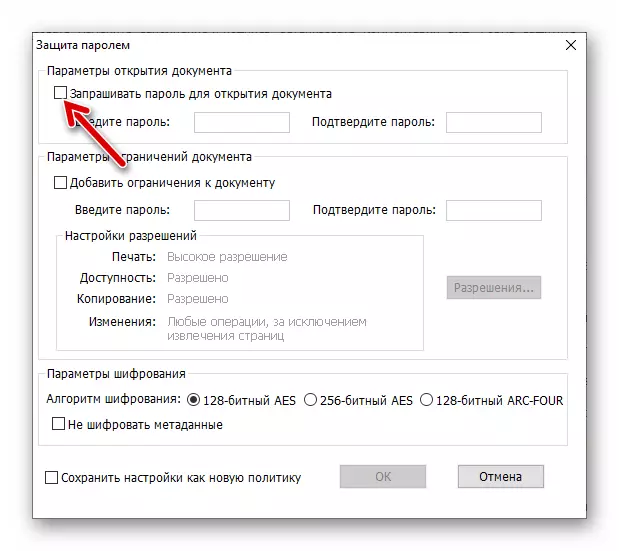
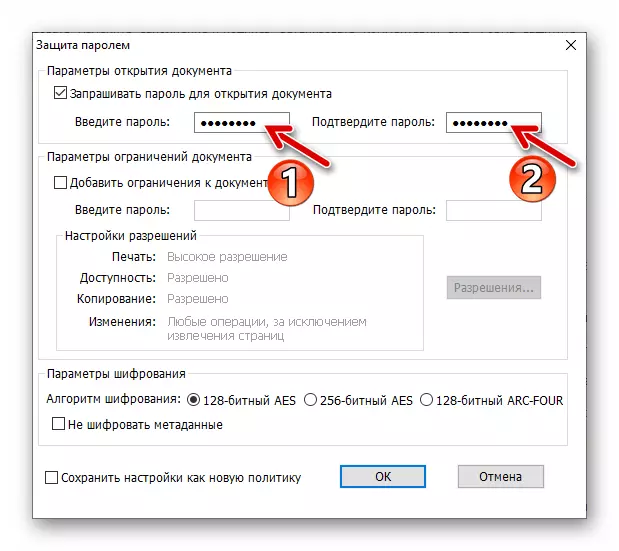
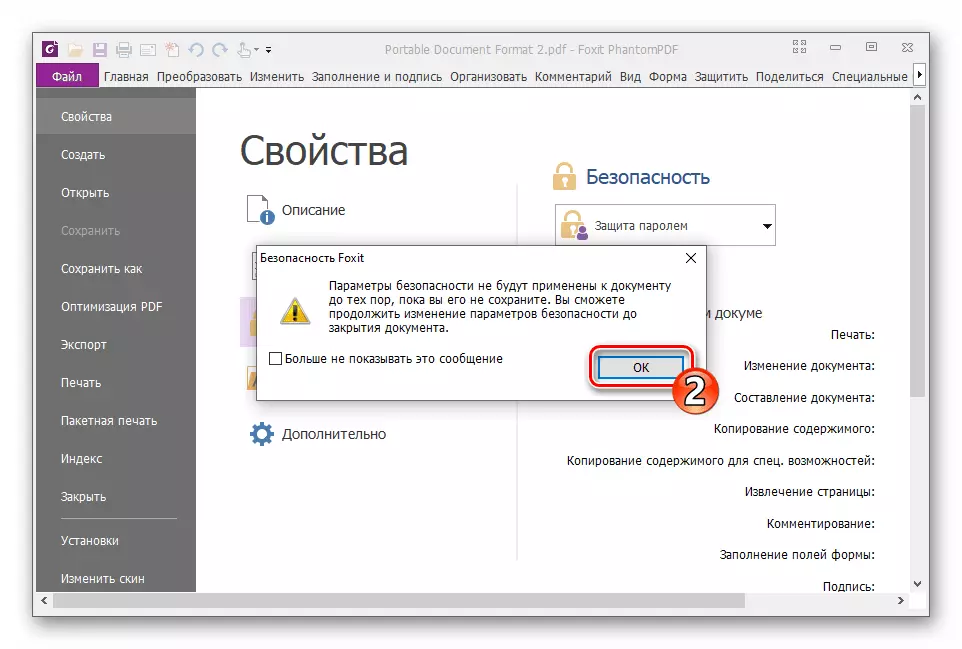
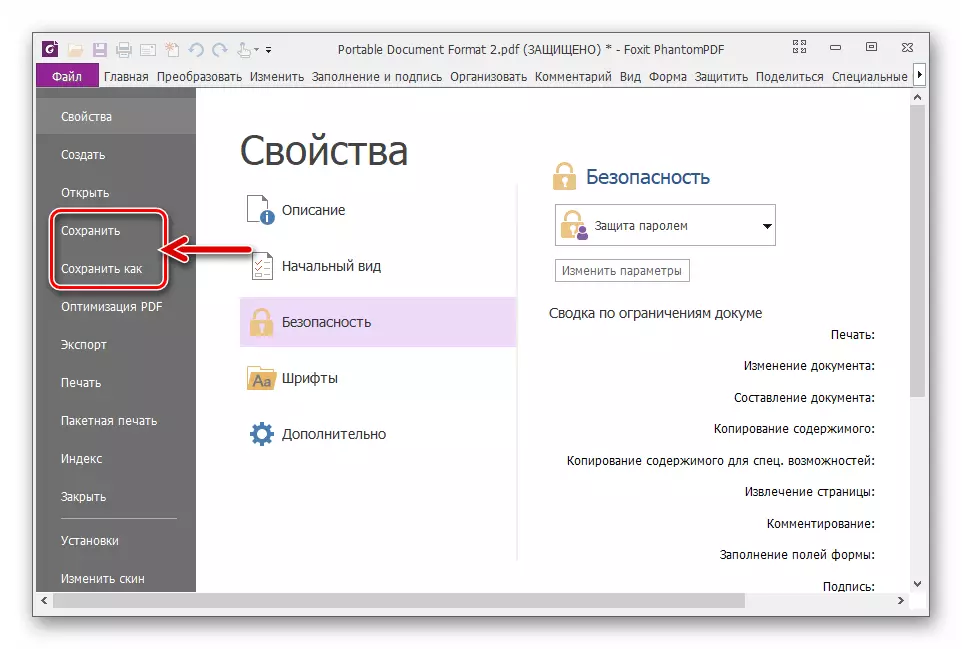
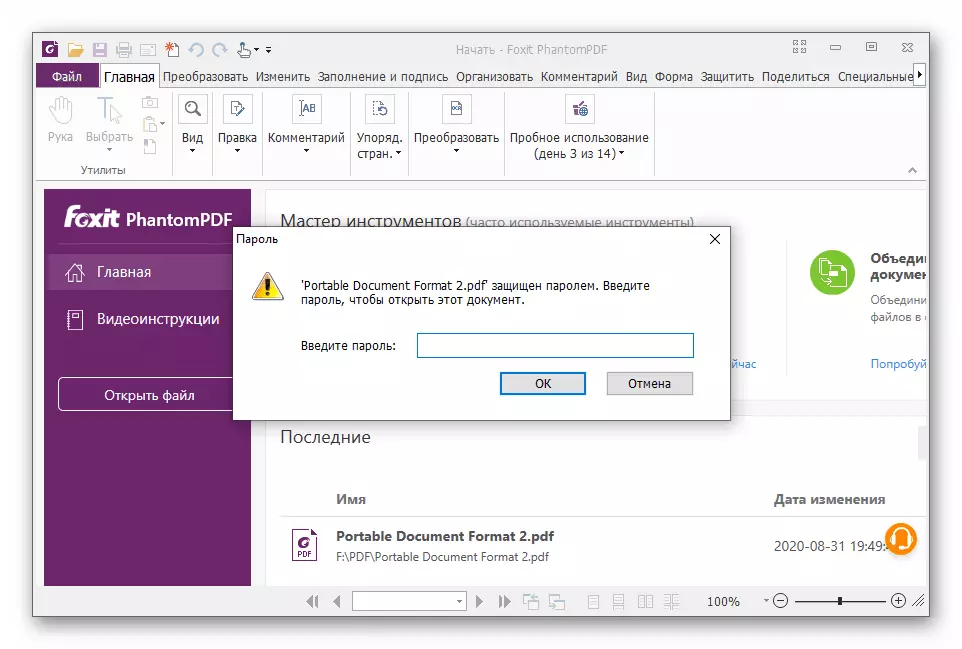
পদ্ধতি 3: পিডিএফ-এক্সচেঞ্জ এডিটর
পিডিএফ ফরম্যাটে নথির পাসওয়ার্ড সুরক্ষা সংগঠিত করা সম্ভব যা সফটওয়্যার ট্রান্সফারটি পূরণ করা সম্ভব, আমরা এই বিষয়ে আরেকটি সুবিধাজনক এবং সহজ সমাধান মনে রাখি - পিডিএফ-এক্সচেঞ্জ এডিটর।
- পিডিএফ-ইক্সচেজ এডিটর খুলুন এবং প্রোগ্রামটিতে একটি ফাইল আপলোড করুন যা খোলার এবং / অথবা সম্পাদনা থেকে সুরক্ষিত করতে হবে।
- "সুরক্ষা" ট্যাবে ক্লিক করুন এবং তারপরে শীর্ষে প্রদর্শিত টুলবার উইন্ডোতে "সুরক্ষা বৈশিষ্ট্যাবলী" ব্লকের উপর ক্লিক করুন।
- প্রকাশের তালিকা থেকে প্রদর্শিত উইন্ডোতে "সুরক্ষা পদ্ধতি"
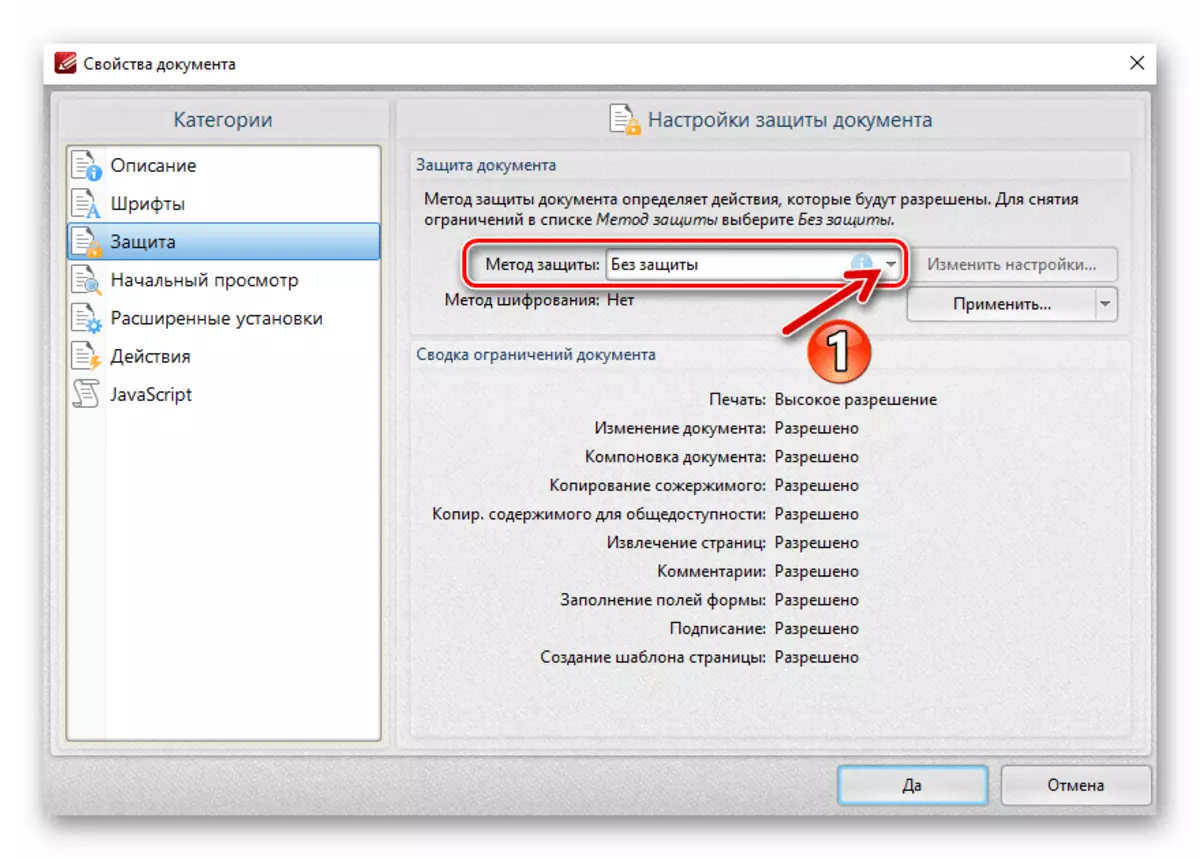
"রক্ষার জন্য পাসওয়ার্ড" নির্বাচন করুন।
- এরপরে, ফাইলটিতে অ্যাক্সেসের ধরন নির্ধারণ করুন, যা, ক্রিয়াকলাপের অধীনে ক্রিয়াকলাপটি কার্যকর করার পরে, অক্ষরগুলির গোপন সংমিশ্রণের ব্যবহারকারী এবং পিডিএফ সম্পাদকদের দ্বারা বিধানের পূর্বে - খোলা এবং / অথবা পরিবর্তন / মুদ্রণ / মুদ্রণ। এটি করার জন্য, ডকুমেন্টের পাসওয়ার্ডগুলির পাসওয়ার্ডগুলিতে, "একটি নথিটি খোলার সময় একটি নথিটি খোলার সময় পাসওয়ার্ডটি অনুরোধ করুন এবং" সম্পাদনা করার এবং একটি দস্তাবেজটি মুদ্রণ করুন "চেকবক্সগুলির চিহ্নগুলি সেট করুন।
- পূর্ববর্তী অনুচ্ছেদে উল্লিখিত নামগুলির অধীনে যথাযথ ক্ষেত্রগুলিতে প্রবেশ করান (প্রতিটি দুই বার) বিকল্পগুলির নাম অনুসারে নির্দিষ্ট ক্ষেত্রগুলিতে ইনস্টল করা পাসওয়ার্ডগুলি।
- যদি প্রয়োজন হয়, "অনুমতি" নির্ধারণ করুন। নির্দিষ্ট এলাকায় ড্রপ-ডাউন তালিকা থেকে পছন্দসই বিকল্পগুলি নির্বাচন করার পরিবর্তে সম্পাদনা এবং মুদ্রণের উপর সম্পূর্ণ নিষেধাজ্ঞা ইনস্টল করার পরিবর্তে আরো flexibly ইনস্টল করা সম্ভব।
- এনক্রিপ্ট করা পিডিএফ ফাইলটি পাওয়ার পথে চূড়ান্ত পদক্ষেপে যেতে হবে, "হ্যাঁ" ডায়ালগ বাক্সে "হ্যাঁ"-ক্লিক করুন - "হ্যাঁ" ডায়ালগ বাক্সে
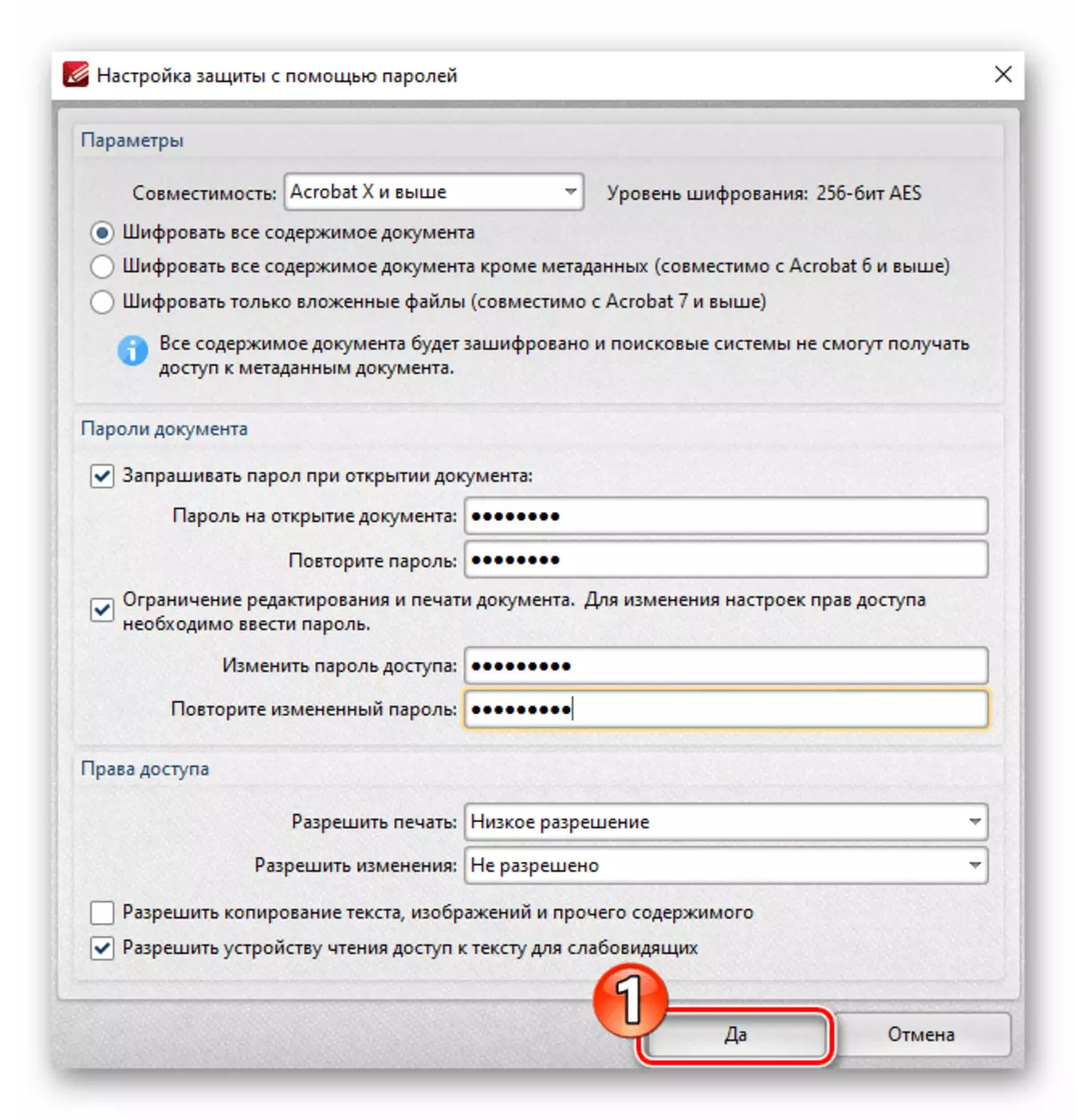
এবং নথিটি সংরক্ষণ করার আগে ম্যানিপুলেশন-উত্পাদিত প্রোগ্রামের অ-প্রয়োগযোগ্যতার বিষয়ে একটি সতর্কতা সহ প্রদর্শিত উইন্ডোতে।
- গুরুত্বপূর্ণ! "নথি প্রোপার্টিস" উইন্ডোতে "হ্যাঁ" বোতামে ক্লিক করুন। যদি আপনি স্বাভাবিকভাবেই তার হেডারে ক্রসটিতে ক্লিক করেন তবে নির্দেশের পূর্ববর্তী আইটেমগুলির দ্বারা তৈরি প্রতিরক্ষা সেটিংস পরিবর্তন করা হবে না!
- দস্তাবেজ বা তার এনক্রিপ্টেড কপি Xchange সম্পাদক (ফাইল মেনু - "সংরক্ষণ করুন" / "সংরক্ষণ করুন") সংরক্ষণ করুন।
- এই ক্ষেত্রে, একটি পাসওয়ার্ড দিয়ে একটি impeding মিথস্ক্রিয়া ইনস্টল করার পদ্ধতিটি পিডিএফ ফাইলটি সম্পন্ন করা হয়।